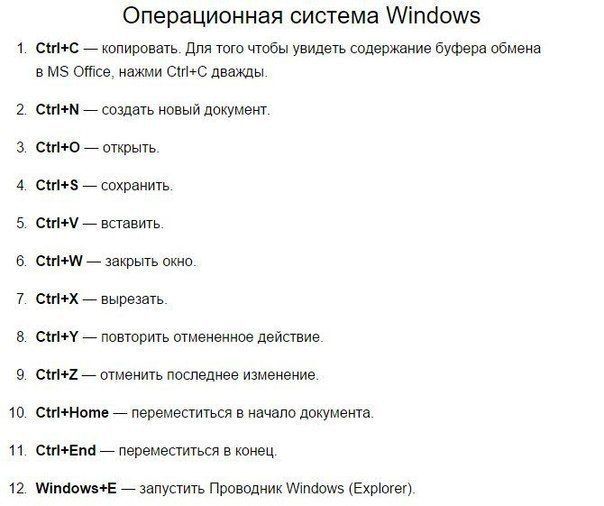Горячие клавиши вк: Горячие клавиши Вконтакте — Про ВК
Горячие клавиши Вконтакте — Про ВК
Горячие клавиши – набор кнопок на клавиатуре, одновременное нажатие которых приводит к более быстрой работе с сетью.
Основные виды горячих клавиш Вконтакте
Горячие клавиши, которые используются при отправке сообщений можно менять, упрощать сочетание клавиш, отключать не нужные для пользователя комбинации. Все эти действия проводятся в настройках сообщения. Есть набор клавиш, которые используются практически всеми пользователями системы. В частности они находят свое применение для отправки сообщений, уведомлений и формирования записей на стене:
Enter – отправить сообщение;
Shift + Enter – перенос строки.
Чтобы иметь возможность быстро переключаться между несколькими открытыми диалогами, и успевать поддерживать общение сразу со многими пользователями, можно пользоваться нажатием таких кнопок:
Ctrl + Х, где Х – номер диалога. Например, если нужно переключиться на пятый диалог, то следует нажать Ctrl + 5;
Для просмотра фотографий на весь экран, более удобного проклацивания слайд-шоу:
Alt + Enter
Чтобы переключаться между фотографиями:
-> — следующая фотография;
<- предыдущая фотография
Горячие клавиши ВК для музыки
Для прослушивания своих аудио файлов ВК, можно использовать ряд специальны клавиш. Обратите внимание, что некоторые стандартные клавиатуры не оборудованы такими кнопками. В ноутбуке следует обязательно использовать специальную клавишу fn, которая нажимается в комбинации с остальными:
Fn + Play/Pause – продолжить воспроизведение песни, или приостановить;
Fn + Stop – прекратить проигрывание трека;
Fn + Previous — проиграть предыдущую композицию;
Fn + Next — включить следующую песню.
Чтобы поменять размер шрифта на странице, а также контролировать масшат экрана, используйте следующие действия:
Ctrl + колёсико мышки вверх — увеличить;
Ctrl + колёсико мышки вниз — уменьшить.
Это всего лишь немногие комбинации клавиш, которые есть ВК, однако они являются наиболее часто используемыми. Другие клавиши практически не применяются во время общения и использования функционала социальной сети, поэтому им уделено меньше внимания.
Как поменять комбинации клавиш
Для изменения назначений клавиш или смены их значений ВК есть специальная вкладка в «Настройках». Пользователь имеет возможность отключать ненужные для себя функции, вместе с тем добавляя новые. Кроме того, многие горячие клавиши регулируются через настройки компьютера.
Горячие клавиши ВКонтакте
В различных программах и приложениях, которыми мы пользуемся, есть горячие клавиши (hotkeys — горячие клавиши). Возьмите, к примеру, операционную систему Windows — в ней столько горячих клавиш, что все и не запомнишь. Некоторые сайты также поддерживают горячие клавиши для удобства пользования. ВК не стал исключением. Поговорим о хоткеях, которые поддерживает самая популярная российская социальная сеть.
Перенос строки
Самые популярные хоткеи — перенос строки. Используются горячие клавиши при написании сообщения или отправки комментария на странице друга или в каком-нибудь сообществе. Можете самостоятельно настроить клавиши для отправки сообщения.
- Enter — отправка сообщения
- Shift + Enter — перенос строки
Или
- Enter — отправка сообщения
- Shift + Enter — перенос строки
Что удобнее, тем и пользуйтесь.
Переключение между диалогами
Если у вас открыто много диалогов и вы одновременно общаетесь с несколькими пользователями, можно использовать хоткеи для переключения между диалогами.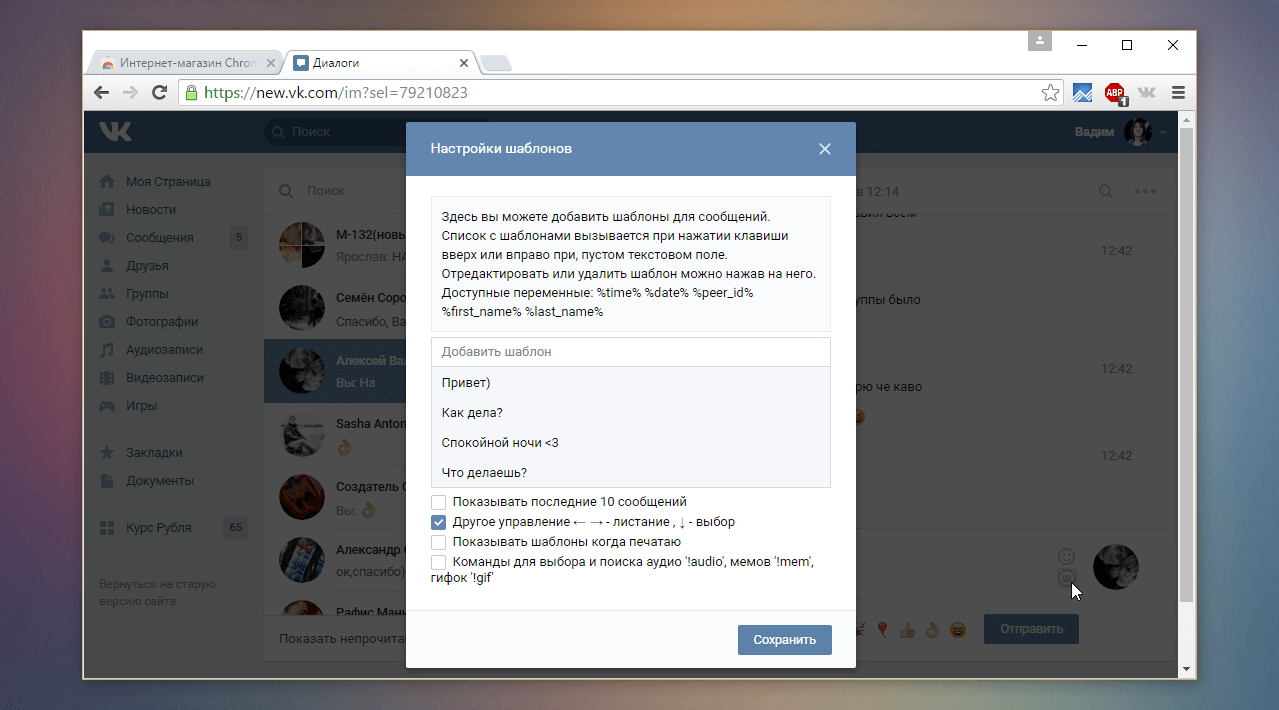
В этом случае используется комбинация клавиш CTRL + #, где под знаком # подразумевается номер диалога, то есть цифра. Например, что бы открыть первый диалог, нужно нажать CTRL + 1, а что бы открыть девятый — CTRL + 9.
Просмотр фотографий в полноэкранном режиме
Существует возможность просматривать фотографии в полноэкранном режиме, что особенно удобно, если на картинке присутствует множество мелких деталей, требующих рассмотрения.
Для полноэкранного режима откройте изображение и нажмите на сочетание клавиш ALT + ENTER.
Обратите внимание, что этот режим поддерживает автоматический показов слайдов. Для этого в полнокэранном режиме поставьте галочку рядом с пунктом «Показ слайдов» и выберите время, по истечении которого будет показано следующее изображение.
Что бы выйти из полноэкранного режима, нажмите на крестик в правой верхней части страницы или на клавишу ESC на клавиатуре.
Увеличение масштаба страницы в ВК
Увеличить размер шрифта в ВК, попутно увеличив и все остальное, что присутствует на странице, можно с помощью клавиатуры и мышки. Есть два способа увеличения масштаба страницы.
Первый. Зажимаете клавишу CTRL на клавиатуре, после чего покрутите колесико мышки от себя для увеличения и на себя для уменьшения масштаба страницы.
Вот как выглядит страница после увеличения масштаба:
Второй способ не требует использования мышки. Зажимаете клавишу CTRL и нажимаете на + для увеличения масштаба страницы и на — для уменьшения.
Просмотр фотографий
Для просмотра фотографий используются две клавиши:
- Стрелка вправо
- Стрелка влево
Горячие клавиши для аудиоплеера
Хоткеи есть даже для управления аудиоплеером.
- Play — воспроизведение или пауза
- Stop — остановка воспроизведения
- Previous — следующая запись
- Next — предыдущая запись
- Стрелка вправо — перемотка композиции вперед
- Стрелка влево — перемотка композиции назад
Если используется ноутбук, придется дополнительно нажимать на кнопку Fn, то есть комбинация будет выглядеть так: Fn + Play.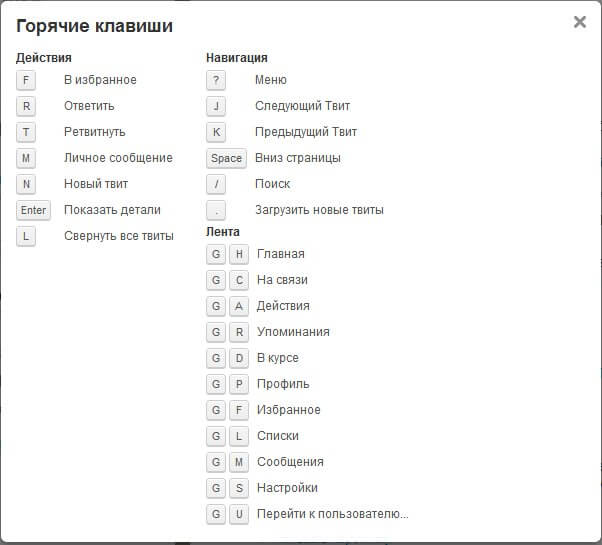
Другие хоткеи
Для того, что бы опускать или поднимать страничку, используйте клавиши Page Up и Page Down. С их помощью удобно просматривать записи в группе или стену пользователя.
Не хоткейс, но все же. Что бы растянуть окно диалога, кликните два раза левой кнопкой мыши по трем полоскам, как показано на скриншоте:
Размер диалогового окна будет увеличен.
Горячие клавиши в вк — Сайт об интернет сервисах
В различных программах и приложениях, которыми мы пользуемся, есть горячие клавиши (hotkeys — горячие клавиши). Возьмите, к примеру, операционную систему Windows — в ней столько горячих клавиш, что все и не запомнишь. Некоторые сайты также поддерживают горячие клавиши для удобства пользования. ВК не стал исключением. Поговорим о хоткеях, которые поддерживает самая популярная российская социальная сеть.
Перенос строки
Самые популярные хоткеи — перенос строки. Используются горячие клавиши при написании сообщения или отправки на странице друга или в каком-нибудь сообществе. Можете самостоятельно настроить клавиши для отправки сообщения.
- Enter — отправка сообщения
- Shift + Enter — перенос строки
Или
- Enter — отправка сообщения
- Shift + Enter — перенос строки
Что удобнее, тем и пользуйтесь.
Переключение между диалогами
Если у вас открыто много диалогов и вы одновременно общаетесь с несколькими пользователями, можно использовать хоткеи для переключения между диалогами.
В этом случае используется комбинация клавиш CTRL + #, где под знаком # подразумевается номер диалога, то есть цифра. Например, что бы открыть первый диалог, нужно нажать CTRL + 1, а что бы открыть девятый — CTRL + 9.
Просмотр фотографий в полноэкранном режиме
- Существует возможность просматривать фотографии в полноэкранном режиме, что особенно удобно, если на картинке присутствует множество мелких деталей, требующих рассмотрения.

- Для полноэкранного режима откройте изображение и нажмите на сочетание клавиш ALT + ENTER.
Обратите внимание, что этот режим поддерживает автоматический показов слайдов. Для этого в полнокэранном режиме поставьте галочку рядом с пунктом «Показ слайдов» и выберите время, по истечении которого будет показано следующее изображение.
Что бы выйти из полноэкранного режима, нажмите на крестик в правой верхней части страницы или на клавишу ESC на клавиатуре.
Увеличение масштаба страницы в ВК
Увеличить размер шрифта в ВК, попутно увеличив и все остальное, что присутствует на странице, можно с помощью клавиатуры и мышки. Есть два способа увеличения масштаба страницы.
Первый. Зажимаете клавишу CTRL на клавиатуре, после чего покрутите колесико мышки от себя для увеличения и на себя для уменьшения масштаба страницы.
Вот как выглядит страница после увеличения масштаба:
Второй способ не требует использования мышки. Зажимаете клавишу CTRL и нажимаете на + для увеличения масштаба страницы и на — для уменьшения.
Просмотр фотографий
Для просмотра фотографий используются две клавиши:
Горячие клавиши для аудиоплеера
Хоткеи есть даже для управления аудиоплеером.
- Play — воспроизведение или пауза
- Stop — остановка воспроизведения
- Previous — следующая запись
- Стрелка вправо — перемотка композиции вперед
- Стрелка влево — перемотка композиции назад
Если используется ноутбук, придется дополнительно нажимать на кнопку Fn, то есть комбинация будет выглядеть так: Fn + Play.
Другие хоткеи
Для того, что бы опускать или поднимать страничку, используйте клавиши Page Up и Page Down. С их помощью удобно просматривать записи в группе или стену пользователя.
Не хоткейс, но все же. Что бы растянуть окно диалога, кликните два раза левой кнопкой мыши по трем полоскам, как показано на скриншоте:
Размер диалогового окна будет увеличен.
Источник: http://vkhelpnik.com/hotkeys-vk/
Горячие клавиши ВКонтакте — существуют ли они
Удобство работы всегда радует, особенно, когда все под рукой, все привычно, остается только немного подвинуть рукой, нажать пару клавиш, если дело касается компьютера, чтобы выполнить то или иное действие, поэтому горячие клавиши ВКонтакте — это то, что хотели бы найти многие пользователи этой социальной сети.
Мы поговорим о том, есть ли в этом социальном проекте горячие клавиши, а если есть, то, что умеют, а если нет, то, как их добавить.
Что такое горячие клавиши
Горячими, или «hot keys», называют определенные клавиши, либо их сочетание, нажатие которых вызывает конкретный отклик со стороны программного обеспечения.
Это верно для любой компьютерной программы, неважно это приложение для рисования или музыкальный плеер.
Если говорить о горячих клавишах, нужно знать следующие условия их касающиеся:
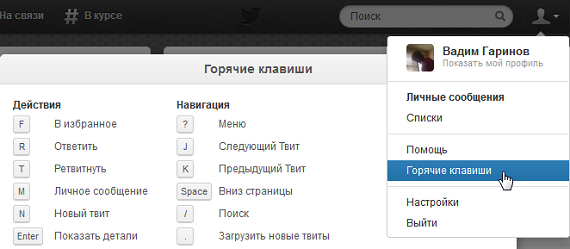
Зачем нужны горячие клавиши
Мышка и «окна», это то, к чему нас приучили с самого начала становления компьютерной эры. Другого варианта, полностью заменяющего удобную мышь, пока еще не придумали.
Особенно такой подход интересен пользователям, которые относительно недавно сидят за компьютером и пока ничего, кроме социальных сетей не знают.
Термин «горячие клавиши», впрочем, как и лишнее обращение к клавиатуре в целях поиска нужной клавиши — для них это гораздо тяжелей, чем ткнуть мышкой в нужное место.
Горячие клавиши становятся действительно удобными для тех, кто сидит за компьютером достаточно давно, да не просто сидит, а пытается все время познать что-то новое.
На самом деле нажать пару клавиш на клавиатуре, например, после набора текстового сообщения, гораздо удобнее и быстрее, чем отрывать руку от клавиатуры, находить мышку, наводить курсор и щелкать на кнопку.
Особенно это чувствительно для тех, кто постоянно и помногу работает за компьютером.
Какие официальные горячие клавиши есть ВКонтакте
Если рассматривать ситуацию объективно, то горячих клавиш в этой социальной сети не предусмотрено. Почему — остается загадкой, видимо, на то есть свои причины. И хотя заветных горячих комбинаций совсем немного, а некоторые универсальны и действуют не только ВКонтакте, мы расскажем о тех немногих имеющихся горячих клавишах чуть более подробно.
Стоит отметить, что указанные наборы горячих клавиш не являются уникальными для ВКонтакта, они работают на любой веб-странице.
Если сравнивать возможности Фейсбука или Твиттера, то есть с помощью горячих клавиш можно организовать практически всю работу с сетью — от лайка до репоста. Но, к сожалению, а может и к радости, программисты ВКонтакта нас такой возможности лишили.
В сети есть множество источников, которые восхваляют возможности управления музыкальным плеером ВКонтакте с помощью соответствующих клавиш мультимедийной клавиатуры. Вроде как программисты системы заботятся о своих пользователях.
На самом деле, программисты ВКонтакта даже не подозревали о такой возможности, а спасибо нужно сказать китайцам, которые сделали эту мультимедийную клавиатуру. Дело в том, что ее драйвера, при их правильной установке и наличии в системе, разумеется, умеют подхватывать все элементы управления, касающиеся потокового сигнала, как аудио, так и видео.
Поэтому эти клавиши будут одинаково хорошо работать, как ВКонтакте, так и Одноклассниках и даже на Filmix и Зайцах.
Можно ли добавить горячие клавиши в свой ВКонтакт
Почему-то производители разных скриптов и программ, упрощающих и расширяющих возможности в этой социальной сети, не обратили внимание на отсутствие здесь горячих клавиш.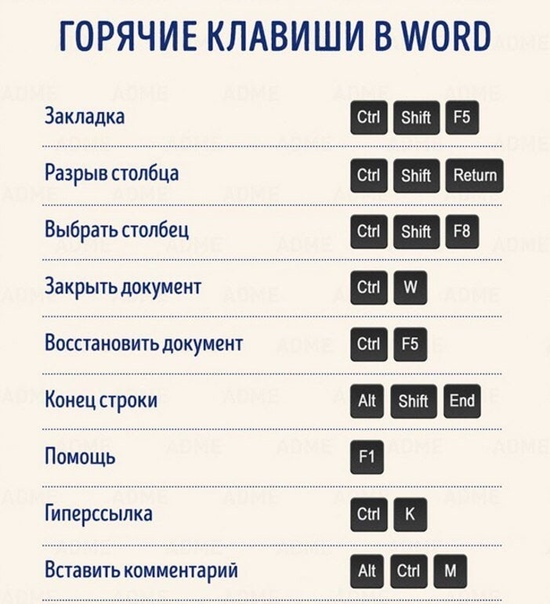 Хотя, наверное, это имело бы определенный спрос, и это гораздо полезнее, чем писать скрипты подсчета отправленных сообщений своим друзьям.
Хотя, наверное, это имело бы определенный спрос, и это гораздо полезнее, чем писать скрипты подсчета отправленных сообщений своим друзьям.
Единственным дополнением, на которое можно было бы обратить внимание, на сегодняшний день, является расширение «Горячие клавиши для vk.
com», однако эти ребята тоже занимаются продвижением мультимедийных клавиш на клавиатуре, поэтому советом Вконтакта по ссылке можно воспользоваться только, если эти клавиши присутствуют.
Кстати, с помощью этих комбинаций клавиш, скачать музыку бесплатно с Контакта все равно не получится — нужны сторонние программы.
Еще вариант возможных комбинаций, если есть клавиша FN
Других горячих клавиш, по крайней мере честно отрабатывающих обещания, данные их производителями, сегодня нет.
Поэтому, если вы не горячий поклонник музыки ВКонтакте, то подходящих комбинаций горячих клавиш именно для соцсети ВКонтакте, которые есть на всех обычных клавиатурах, для вас еще не придумали.
Если читатели этой статьи не согласны с этим высказыванием — надеемся, что они поделятся информацией в х к этой статье.
Но хочется думать, что рано или поздно появится человек, которого заинтересует эта тема и он набросает пару простеньких скриптов для браузера или напишет целое приложение, расширяющее ВКонтакт горячими клавишами, ведь в любом случае это возможно организовать исключительно на стороне клиента. Удачного отдыха в сети!
Источник: https://socelin.ru/blog/2016/03/hotkeys-vkontakte/
Как создать статью ВКонтакте: пошаговая инструкция
Делаем вашу страницу интересной и стимулируем подписчиков почаще заглядывать к вам на страницу или на сайт за покупками
Свежие публикации регулярно
Мы выпустили новую книгу «Контент-маркетинг в социальных сетях: Как засесть в голову подписчиков и влюбить их в свой бренд».
Подпишись на рассылку и получи книгу в подарок!
В 2017 году ВК запустила новый формат публикации постов. Теперь вы можете создать красивый текст с медиафайлами и оформлением заголовков, цитат, не мучаясь с вики-разметкой.
Редактор, в котором нужно работать прост, удобен и бережет ваше время! Силы будут уходить только на написание контента. Но главное то, что ваш материал будет выглядеть идеально на любом устройстве. Он моментально загрузится даже при слабом интернете.
Что еще приятней – его прочтет большая аудитория, так как лонгрид могут открыть даже те, кто не залогинен в социальной сети.
Вы уже готовы попробовать такой формат публикаций в действии? Давайте начнем прямо сейчас! Это нетрудно и вы не заметите как освоите весь функционал за несколько минут.
Как сделать статью в ВК
Элементарно! В вашем паблике, группе или на странице есть поле «Что у вас нового?». Там вы обычно набираете пост или прикрепляете картинку, музыку. Найдите его. Вам нужен последний значок. Он выглядит вот так.
Появится окно как на скриншоте ниже. В нем уже можно писать свое послание читателям. Придумайте заголовок, отражающий суть материала и введите его в первую строку. Он будет отражаться в анонсе, который вы опубликуете в сообществе. Поставьте курсор во вторую и нажмите на «+». Выберите то, что нужно добавить: видео, фото, анимацию, абзац.
Работа с текстом в редакторе статей ВК
Предположим, вы напечатали вступление к заметке и хотите отформатировать фрагмент. Сделать это очень просто. Выделите нужные фразы, откроется меню.
Вам доступны следующие функции:
- Полужирный шрифт.
- Курсив.
- Зачеркнутые слова.
- Вставка ссылки.
- Заголовок h2.
- Подзаголовок.
Последняя иконка означает заключение фразы в цитату. Ее можно оформить двумя способами.
Так.
И так.
Чтобы получить второй вариант, щелкните по значку еще раз. В текстах хорошо воспринимаются маркированные и нумерованные списки. Их также легко создавать. Для этого в следующей строке начните первый пункт с цифры 1. (точка обязательна) и пробела или с * и пробела. Чтобы закончить перечень, нажмите Enter два раза. Максимальное количество символов для одного лонгрида – 100 000 знаков.
В текстах хорошо воспринимаются маркированные и нумерованные списки. Их также легко создавать. Для этого в следующей строке начните первый пункт с цифры 1. (точка обязательна) и пробела или с * и пробела. Чтобы закончить перечень, нажмите Enter два раза. Максимальное количество символов для одного лонгрида – 100 000 знаков.
Редактирование медиафайлов: размер картинок и обложки для статьи в ВК
Изображения можно брать со страницы автора поста, из группы или вставить из буфера обмена. В новом поле выберите нужный тип материала и загрузите. Пропорции фотографий и скриншотов могут быть разными. Как ориентир используйте соотношение 16:9.
Его рекомендует сама социальная сеть. Инструмент позволяет добавить к объекту описание, оно автоматически расположено по центру, внизу. Аналогичная функция доступна для других вложений.
Для работы подходят форматы: JPG, GIF или PNG; AVI, MP4, 3GP, MPEG, MOV, FLV, F4V, WMV, MKV и другие.
Обратите внимание! Во время редактирования просмотр скопированного видео недоступен. Пользователи смогут посмотреть его только после прикрепления к новостям.
Редактор статей ВКонтакте: как сделать картинку для анонса
Также вы можете выбрать обложку для своей заметки. Это баннер с названием, который будут видеть читатели в группе. Выглядит вот так.
Если не поставить нужную фотографию, сайт автоматически возьмет его либо из первого изображения в тексте, либо из аватарки сообщества, автора поста. Чтобы подобрать свой вариант, прокрутите страницу наверх.
В правом углу найдите меню «Публикация», закройте уже установленный вариант и загрузите подходящий из личного аккаунта или другого архива. Рекомендуемые пропорции 16:9 или 510*286 px. Не забывайте, что часть картинки займет заголовок и кнопка.
Не забудьте сохранить результат.
Как делать статьи в ВК: горячие клавиши, дополнительные возможности
Для ускорения работы используйте следующие сочетания кнопок:
- Shift + Enter или Ctrl + Enter – переход на новую строку.

- Enter – создание абзаца.
- Ctrl/Cmd + Z – отмена предыдущего действия.
- Ctrl/Cmd + B – форматирование в жирный шрифт.
- Ctrl/Cmd + I – выделение курсивом.
Разработчики редактора объединили в нем множество удобных функций. Например, автосохранение. Внезапное отключение электричества или ускользнувшая мысль ничего не испортит, так как каждое изменение автоматически сохраняется в течение двух секунд. Последняя версия текста находится в меню «Статьи», в черновиках. Откройте их и приступайте к творчеству в любой момент.
Дополнительные возможности: удаление, день/ночь, статистика
Также доступны дневная и ночная подсветка экрана. Чтобы свет монитора не раздражал припозднившихся читателей, они могут нажать на изображение луны в верхнем углу справа. Выйти из сумрака можно, повторно нажав на иконку.
Увидеть наличие прочтений, доскроллов и другие показатели могут администраторы и владельцы групп. Учитываются все пользователи, в том числе незарегистрированные и не вошедшие на сайт. Для получения информации необходимо более ста посетителей.
Тогда в режиме просмотра появится кнопка «Статистика». Сведения о количестве людей, открывших статью вы найдете в конце страницы. Там же есть данные об упоминаниях.
Они показывают сколько человек или пабликов поделились вашим материалом посредством специальной кнопки.
Удаление доступно в «Редактировать» – в правом углу сверху. Откройте меню и выберите нужное действие. Пост попадает в черновики, откуда его легко восстановить в измененном или прежнем виде. Если убрать его из списка с документом ничего не случится, при условии, что он уже появился в сообществе. Но у вас не получится форматировать его.
Еще парочка полезных функций:
- Прочитать позже. Если пользователю некогда изучать заметку, он может добавить ее в закладки, не сохраняя на свою страницу.
- Поделиться информацией с помощью привычной иконки-стрелки.
Как опубликовать статью в контакте
Чтобы это сделать достаточно перейти в уже знакомое вам меню «Публикация».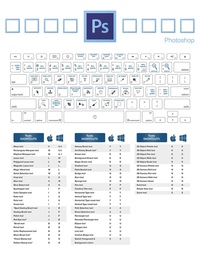 Замените ссылку если это необходимо. Изначально она формируется из заголовка. Также на этом этапе все еще доступен выбор другой обложки.
Замените ссылку если это необходимо. Изначально она формируется из заголовка. Также на этом этапе все еще доступен выбор другой обложки.
Когда все будет готово, нажмите соответствующую кнопку. Если вы создаете материал для закрытого сообщества и хотите, чтобы кроме участников его никто не прочитал, поставьте галочку напротив соответствующего пункта.
Если ограничений по вступлению не имеется или это ваша личная страница, информацию увидят все.
Как опубликовать статью ВКонтакте в группе
После того как вы все сохранили, пост все еще остается доступным только для вас. Чтобы исправить это откройте ссылку, которая появилась в окошке меню «Публикация» и отправьте текст туда, где его должны увидеть ваши читатели.
Теперь все готово, можно ждать просмотров и статистики. Редактор в контакте сделал написание заметок удобным и быстрым.
Чтобы начать вести блог больше не нужна вики-разметка, повествование, разбитое на несколько частей. Вместо них пользователи получили инструмент с аккуратной версткой и простым функционалом. С его помощью вы упростите восприятие объемных блоков информации и эстетично оформите их.
Разработчики добавляют новые возможности. Недавно появился моментальный переход к следующему и предыдущему материалу. Это удерживает внимание посетителей, вовлекает их в чтение сообщества.
Теперь вы знаете как создать и опубликовать статью в ВК. Воспользуйтесь нашими советами и напишите красивый, интересный пост уже сегодня.
Источник: https://semantica.in/blog/kak-sozdat-statyu-vkontakte-poshagovaya-instrukcziya.html
Нажмите Ctrl+Alt+V для запуска ВК. Инструкция по активации горячих клавиш
Нажимаете комбинацию из трех клавиш на клавиатуре и уже через пару секунд оказываетесь на своей странице ВКонтакте. Это очень удобно. Особенно, если учесть, что сочетание клавиш вы можете назначить самостоятельно, а значит, сделать его максимально удобным для вас.
Давайте сразу к делу. В прошлой статье я рассказывал, как создать ярлык страницы ВКонтакте на рабочем столе. Ссылку оставлю в конце – прочитайте, это очень интересно. Так вот, чтобы запускать ВК с помощью клавиш, нужно предварительно создать ярлык и настроить его. Вот, как это сделать:
В прошлой статье я рассказывал, как создать ярлык страницы ВКонтакте на рабочем столе. Ссылку оставлю в конце – прочитайте, это очень интересно. Так вот, чтобы запускать ВК с помощью клавиш, нужно предварительно создать ярлык и настроить его. Вот, как это сделать:
- Открываете страницу ВКонтакте, которую хотите открывать с помощью комбинации “горячих” клавиш.
- Выделяете ссылку в адресной строке браузера и перетягиваете ее на рабочий стол.
Более подробная инструкция есть в отдельной статье. Ссылка на нее будет ниже.
Теперь у вас есть ярлык на рабочем столе. Если вы его запустите, то сразу откроется браузер со страницей ВКонтакте. Чтобы назначить комбинацию клавиш для открытия соцсети, зайдите в свойства ярлыка.
Перейдите во вкладку “Веб-документ” и поставьте курсор в поле “Сочетание клавиш”. Нажмите комбинацию “Ctrl+Alt+V”. Вместо “V” вы можете выбрать любую другую букву на свое усмотрение. Я выбрал “V”, потому что ее легко запомнить V – значит ВКонтакте. Кликните на кнопку “ОК”, чтобы сохранить настройки.
Поздравляю! Все готово. Теперь вы в любой момент можете открыть ВК. Для этого нужно нажать сочетание клавиш, которое вы указали в настройках.
Попасть в ВК таким образом можно не только с рабочего стола, но и из любой другой программы или игры. К примеру, вы можете играть в танчики и посреди игры нажать “Ctrl+Alt+V” и сразу попасть в ВК.
Это очень удобно. Сам пользуюсь и вам рекомендую.
Хотите больше малоизвестных фишек о ВКонтакте? Подписывайтесь на наш канал в Яндекс.Дзен. Такого количества полезной информации вы больше нигде не найдете!
Как быстро зайти в ВК прямо с рабочего стола. Способ, о котором знают единицы
Источник: http://zatupila.ru/nazhmite-ctrl-alt-v-dlya-zapuska-vk-instruktsiya-po-aktivatsii-goryachih-klavish.html
Полный список комбинаций клавиш на клавиатуре
Часто читая статьи в интернете или инструкцию по установке какой-либо программы, Вы можете встретить комбинации клавиш (Ctrl-C, Ctrl-V, Win-R, Alt-Tab, Alt-F4 и т. д.). И если Вы, до сих пор не знаете, что они значат, тогда Вы можете ознакомиться с ними в нашей статьёй.
д.). И если Вы, до сих пор не знаете, что они значат, тогда Вы можете ознакомиться с ними в нашей статьёй.
В данной статье представлен, полный список комбинаций клавиш на клавиатуре, используемые не только в операционной системе Windows.
Разделы по работе с комбинациями клавиш:
Основные комбинации клавиш на клавиатуре
Alt+Tab — Переключение между окнами Win+Tab — Переключение между окнами в режиме Flip 3D Win+Up — Развернуть окноWin+Down — Восстановить / Минимизировать окно Win+Left — Прикрепить окно к левому краю экрана Win+Right — Прикрепить окно к правому краю экрана Win+Shift+Left — Переключиться на левый монитор Win+Shift+Right — Переключиться на правый монитор Win+Home — Минимизировать / Восстановить все неактивные окна Win+Break(или Pause) — Запустить элемент Система из Панели Управления (пункт Свойства при нажатии правой кнопкой мыши на Компьютер в меню Пуск) Win+Space — Показать рабочий стол Win+B — Переход в область уведомлений(трей) Win+D — Свернуть окна или восстановить все окна Win+E — Запустить Проводник(Explorer) Win+F — Запустить встроенный диалог поиска Windows Win+Ctrl+F — Запустить Поиск по компьютеру из домена Win+F1 — Запустить встроенный диалог Windows: Справка и Поддержка Win+G — Отобразить гаджеты поверх всех окон Win+L — Блокировка рабочей станции(текущего сеанса пользователя) Win+M — Минимизировать все окна Win+P — Отобразить дополнительные опции дисплея (расширить рабочий стол на 2 монитор и т.п.) Win+R — Запустить диалоговое окно Выполнить Win+Т — Выбрать первый элемент в панели задач (Повторное нажатие переключает на следующий элемент, Win+Shift+T — прокручивает в обратном порядке) Win+U — Запустить Центр специальных возможностей (Ease of Access Center) Win+X — Запустить Mobility Center Win+цифра— Запустить приложение с панели задач (Win+1 запускает первое приложения слева, Win+2, второе, и т. к.) Win + «+» — Увеличить масштаб Win + «-« — Уменьшить масштаб Ctrl + колесо мыши (вверхвниз) на рабочем столе — увеличитьуменьшить иконки рабочего стола.
к.) Win + «+» — Увеличить масштаб Win + «-« — Уменьшить масштаб Ctrl + колесо мыши (вверхвниз) на рабочем столе — увеличитьуменьшить иконки рабочего стола.
В Проводнике (Explorer):Alt+P — Показать / Скрыть Область предпросмотра
Панель задач:Shift + щелчок на иконке — Открыть новое окно приложения Ctrl + Shift + щелчок по иконке — Открыть новое окно приложения с привилегиями администратора Shift + щелчок правой кнопкой на иконке — Показать меню приложения Shift + щелчок правой кнопкой на группе иконок — Показать меню, восстановить все / cвернуть все / Закрыть все Ctrl + щелчок по группе икнонок — Развернуть все окна группы
Примечание Клавиша Win находится между клавишами Ctrl и Alt с левой стороны (на ней нарисована эмблема Windows). Клавиша Menu находится слева от правого Ctrl. Комбинация «клавиша» + «клавиша» означает, что сначала надо нажать первую клавишу, а затем, удерживая ее, вторую.
Горячие клавиши общего назначения
| Ctrl + Esc Win | Открыть меню «Пуск» (Start) |
| Ctrl + Shift + EscCtrl + Alt + Delete | Вызов «Диспетчера задач» |
| Win + E | Запуск «Проводника» (Explore) |
| Win + R | Отображение диалога «Запуск программы» (Run), аналог «Пуск» — «Выполнить» |
| Win + D | Свернуть все окна или вернуться в исходное состояние (переключатель) |
| Win + L | Блокировка рабочей станции |
| Win + F1 | Вызов справки Windows |
| Win + Pause | Вызов окна «Свойства системы» (System Properties) |
| Win + F | Открыть окно поиска файлов |
| Win + Сtrl + F | Открыть окно поиска компьютеров |
| Printscreen | Сделать скриншот всего экрана |
| Alt + Printscreen | Сделать скриншот текущего активного окна |
| Win + Tab Win + Shift + Tab | Выполняет переключение между кнопками на панели задач |
| F6 Tab | Перемещение между панелями. Например, между рабочим столом и панелью «Быстрый запуск» Например, между рабочим столом и панелью «Быстрый запуск» |
| Ctrl + A | Выделить всё (объекты, текст) |
| Ctrl + C Ctrl + Insert | Копировать в буфер обмена (объекты, текст) |
| Ctrl + X Shift + Delete | Вырезать в буфер обмена (объекты, текст) |
| Ctrl + V Shift + Insert | Вставить из буфера обмена (объекты, текст) |
| Ctrl + N | Создать новый документ, проект или подобное действие. В Internet Explorer это приводит к открытию нового окна с копией содержимого текущего окна. |
| Ctrl + S | Сохранить текущий документ, проект и т.п. |
| Ctrl + O | Вызвать диалог выбора файла для открытия документа, проекта и т.п. |
| Ctrl + P | Печать |
| Ctrl + Z | Отменить последнее действие |
| Shift | Блокировка автозапуска CD-ROM (удерживать, пока привод читает только что вставленный диск) |
| Alt + Enter | Переход в полноэкранный режим и обратно (переключатель; например, в Windows Media Player или в окне командного интерпретатора). |
Комбинации клавиш предназначенные для работы с текстом
| Ctrl + A | Выделить всё |
| Ctrl + C Ctrl + Insert | Копировать |
| Ctrl + X Shift + Delete | Вырезать |
| Ctrl + V Shift + Insert | Вставить |
| Ctrl + ← Ctrl + → | Переход по словам в тексте.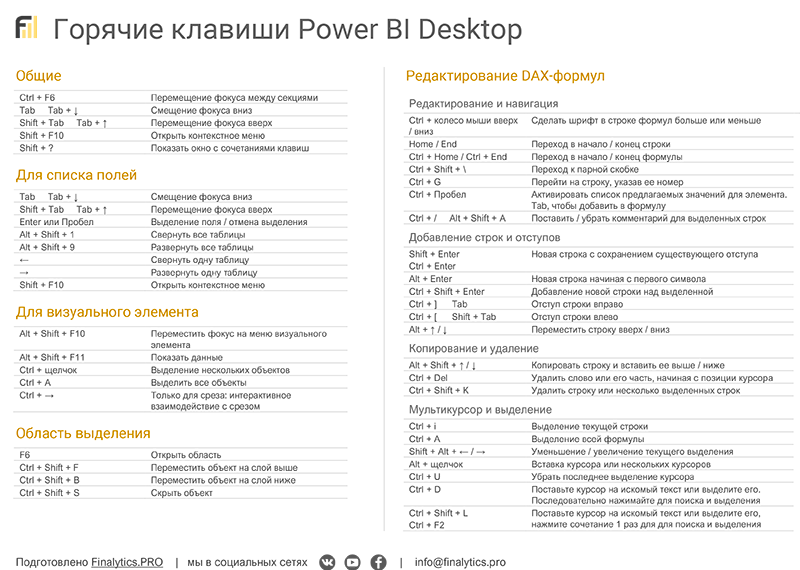 Работает не только в текстовых редакторах. Например, очень удобно использовать в адресной строке браузера Работает не только в текстовых редакторах. Например, очень удобно использовать в адресной строке браузера |
| Shift + ← Shift + → Shift + ↑ Shift + ↓ | Выделение текста |
| Ctrl + Shift + ← Ctrl + Shift + → | Выделение текста по словам |
| Home End Ctrl + Home Ctrl + End | Перемещение в начало-конец строки текста |
| Ctrl + Home Ctrl + End | Перемещение в начало-конец документа |
Комбинации клавиш для работы с файлами
| Shift + F10 Menu | Отображение контекстного меню текущего объекта (аналогично нажатию правой кнопкой мыши). |
| Alt + Enter | Вызов «Свойств объекта» |
| F2 | Переименование объекта |
| Перетаскивание с Ctrl | Копирование объекта |
| Перетаскивание с Shift | Перемещение объекта |
| Перетаскивание с Ctrl + Shift | Создание ярлыка объекта |
| Щелчки с Ctrl | Выделение нескольких объектов в произвольном порядке |
| Щелчки с Shift | Выделение нескольких смежных объектов |
| Enter | То же, что и двойной щелчок по объекту |
| Delete | Удаление объекта |
| Shift + Delete | Безвозвратное удаление объекта, не помещая его в корзину |
Комбинации клавиш для работы в проводнике Windows
| F3 или Ctrl + F | Отобразить или спрятать панель поиска в проводнике (переключатель).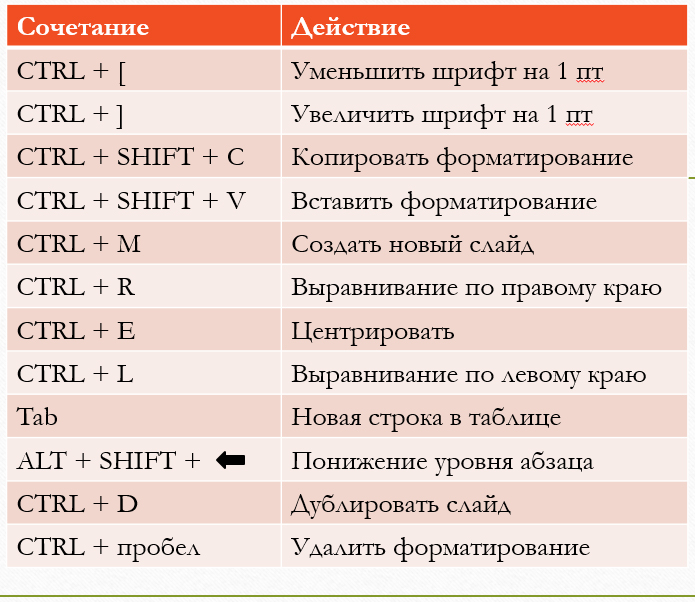 |
| ← → + (на цифровой клавиатуре) − (на цифровой клавиатуре) | Навигация по дереву проводника, свёртка-развёртка вложенных каталогов. |
| * (звездочка) на цифровой клавиатуре | Отображение всех папок, вложенных в выделенную папку |
| F5 | Обновить окно проводника или Internet Explorer. |
| Backspace | Перейти на уровень вверх в окне проводника или Internet Explorer. |
| F4 | Перейти к адресной строке проводника или Internet Explorer. |
Комбинации клавиш для работы с окнами
| Alt + Tab Alt + Shift + Tab | Вызов меню перехода между окнами и переход по нему |
| Alt + Esc Alt + Shift + Esc | Переход между окнами (в том порядке, в котором они были запущены) |
| Alt + F6 | Переключение между несколькими окнами одной программы (например, между открытыми окнами WinWord) |
| Alt + F4 | Закрытие активного окна (запущенного приложения). На рабочем столе — вызов диалога завершения работы Windows |
| Ctrl + F4 | Закрытие активного документа в программах, допускающих одновременное открытие нескольких документов |
| Alt F10 | Вызов меню окна |
| Alt + − (минус) | Вызов системного меню дочернего окна (например, окна документа) |
| Esc | Выйти из меню окна или закрыть открытый диалог |
| Alt + буква | Вызов команды меню или открытие колонки меню. Соответствующие буквы в меню обычно подчёркнуты (или изначально, или становятся подчёркнутыми после нажатия Alt).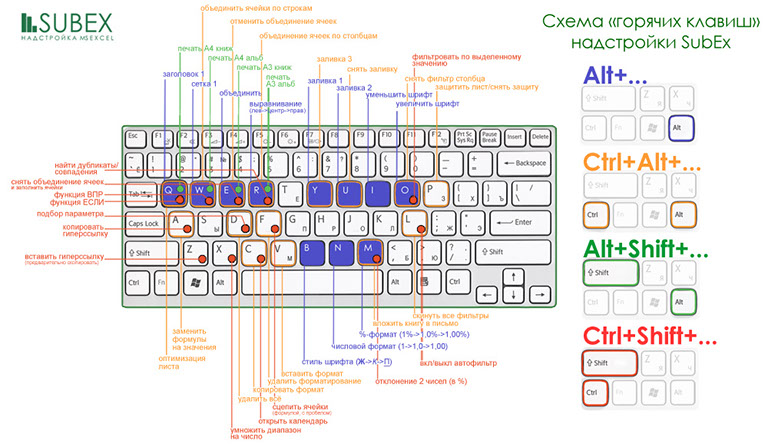 Если колонка меню уже открыта, то для вызова нужной команды необходимо нажать клавишу с буквой, которая подчёркнута в этой команде Если колонка меню уже открыта, то для вызова нужной команды необходимо нажать клавишу с буквой, которая подчёркнута в этой команде |
| Alt + Space | Вызов системного меню окна |
| F1 | Вызов справки приложения. |
| Ctrl + Up Ctrl + Down | Вертикальная прокрутка текста или переход вверх-вниз по абзацам текста. |
Комбинации клавиш для работы с диалоговыми окнами
| Ctrl + Tab | Перемещение вперед по вкладкам |
| Ctrl + Shift + Tab | Перемещение назад по вкладкам |
| Tab | Перемещение вперед по опциям |
| Alt + подчеркнутая буква | Выполнение соответствующей команды или выбор соответствующей опции |
| Enter | Выполнение команды для текущей опции или кнопки |
| Клавиши со стрелками | Выбор кнопки, если активная опция входит в группу переключателей |
| Shift + Tab | Перемещение назад по опциям |
| Shift + Tab | Перемещение назад по опциям |
Источник: https://winper.ru/poleznye-stati/2-polnyj-spisok-kombinatsij-klavish.html
Вступить в группу вк горячие клавиши. Горячие кнопки для аудио-плеера. Горячие клавиши ВК для музыки
Для прослушивания своих аудио файлов ВК, можно использовать ряд специальны клавиш. Обратите внимание, что некоторые стандартные клавиатуры не оборудованы такими кнопками. В ноутбуке следует обязательно использовать специальную клавишу fn, которая нажимается в комбинации с остальными:
- Fn + Play/Pause
– продолжить воспроизведение песни, или приостановить; - Fn + Stop
– прекратить проигрывание трека; - Fn + Previous
— проиграть предыдущую композицию; - Fn + Next
— включить следующую песню.
- Чтобы поменять размер шрифта на странице, а также контролировать масшат экрана, используйте следующие действия:
- Ctrl + колёсико мышки вверх
— увеличить; - Ctrl + колёсико мышки вниз
— уменьшить.
Это всего лишь немногие комбинации клавиш, которые есть ВК, однако они являются наиболее часто используемыми. Другие клавиши практически не применяются во время общения и использования функционала социальной сети, поэтому им уделено меньше внимания.
Как поменять комбинации клавиш
Для изменения назначений клавиш или смены их значений ВК есть специальная вкладка в «Настройках». Пользователь имеет возможность отключать ненужные для себя функции, вместе с тем добавляя новые. Кроме того, многие горячие клавиши регулируются через настройки компьютера.
Сегодня я бы хотел бы поговорить об одном очень интересном вопросе, связанным с сайтом ВК. Я получил несколько писем, в которых пользователи рассказывают о том, что они не могут выйти из Контакта, нажав на одноименную кнопку. На самом деле разлогиниться можно и по-другому, а как именно, вы узнаете из этой статьи.
Как выйти из ВКонтакте на всех устройствах?
Этот вопрос, пожалуй, фигурирует чаще всего. А суть в следующем: пользователь использует сразу несколько устройств для интернета, с помощью которых в том числе заходит на свою страничку в самой популярной социальной сети в РФ.
Для того, что завершить все возможные сеансы, можно зайти с каждого устройства на свою страничку и нажать на кнопку «Выйти». Но можно поступить гораздо проще. Зайдите в свой аккаунт и выберите меню «Мои настройки», что находится в левой части экрана. Здесь выберите вкладку «Безопасность» и в разделе «История активности» нажмите на ссылку «Завершить все сеансы».
Все, вы вышли на всех устройствах кроме текущего.
Как выйти из браузера?
Если вы не можете выйти из браузера, нажав на кнопку «Выйти» в правой части экрана, это как минимум необычно. Но судя по статистике, с такой проблемой пользователи сталкиваются достаточно часто. Как быть?
Но судя по статистике, с такой проблемой пользователи сталкиваются достаточно часто. Как быть?
Если вам нужно войти в другой аккаунт, вы можете открыть любой другой браузер и зайти на нужную вам страничку с его помощью. А можете попробовать почистить куки.
Источник: https://erfa.ru/vstupit-v-gruppu-vk-goryachie-klavishi-goryachie-knopki-dlya.html
Стандартные и настраиваемые горячие клавиши для аудиоплеера «ВКонтакте»
Многие пользователи «ВКонтакте», как известно, сидят здесь во многом ради того, чтобы бесплатно прослушивать любимую музыку. На этом сайте действительно собрано большое количество различных треков, которые пользователи сами ежедневно загружают в социальную сеть. При этом мало кто знает, что у плеера на этом сайте имеются свои «горячие клавиши», то есть особые быстрые комбинации клавиш на клавиатуре, которые позволяют выполнять те или иные действия.
В этой статье мы подробно рассмотрим:
- Какие предустановленные стандартные комбинации клавиш для музыкального плеера имеются «ВКонтакте»;
- Как задать собственные горячие клавиши для плеера.
Список горячих клавиш для музыки «ВКонтакте»
Изначально аудиоплеер здесь имеет несколько комбинаций, которые может использовать каждый. Это такие горячие клавиши, как:
- Alt + K — воспроизведение или, наоборот, пауза;
- Alt + L — переключение на следующий трек;
- Alt + J — переключение на предыдущий трек;
Обратите внимание!
На устройствах компании Apple может потребоваться нажатие на кнопку Cmd.
Стоит отметить, что данные комбинации сработают только в том случае, если пользователь находится на вкладке с музыкой, где ранее уже включалась музыка «ВКонтакте», то есть если был активирован аудиоплеер. С этими комбинациями клавиш работают все браузеры, которые были произведены на основе Cromium, то есть это, например, Google Chrome, а также Яндекс Браузер.
Как установить другие горячие клавиши для музыки «ВКонтакте»?
Помимо предустановленных стандартно комбинаций пользователи имеют также возможность самостоятельной настройки горячих клавиш через специальное расширение «VK Музыкальный плеер», которое можно найти в магазине расширений Google Chrome. Находясь на странице с этим расширением, следует нажать на кнопку «Установить», чтобы оно инсталлировалось в браузере.
После установки пользователь может запустить этот плеер и прослушивать музыку «ВКонтакте» с его помощью. Для того, чтобы задать этому плееру новые комбинации, нужно перейти на специальную страницу настроек расширений. Среди всех расширений здесь нужно найти плеер, после чего можно выбирать в общем списке команды и назначать для них свои команды в соответствующих областях.
Обратите внимание!
Благодаря этому расширению пользоваться горячими клавишами можно, не находясь на вкладке с музыкой «ВКонтакте». Эти комбинации будут работать даже при свернутом браузере.
Заключение
Как можно заметить, дополнительные расширения действительно позволяют увеличить количество настроек и добавить новые функции «ВКонтакте». Пользоваться горячими клавишами довольно удобно, особенно при установленном расширении с музыкальным плеером.
Горячие клавиши в вк
Здравствуйте, друзья! Все Вы проводите в социальной сети Вконтакте довольно много времени, и действия, которые Вы выполняете мышкой, зачастую, одни и те же – отправить сообщение, включить другой трек, закрыть всплывающее окно и так далее.
В этой статье мы разберемся, что можно делать Вконтакте, используя различные сочетания кнопок на клавиатуре. Поначалу будет непривычно, но со временем дойдет до автоматизма и отправить сообщение или добавить новую запись на стену можно будет за считанные секунды.
Поговорим мы о горячих клавишах – это различные комбинации кнопок клавиатуры, которые выполняют определенные действия. В некоторых программах кнопкам можно задавать команды самостоятельно, или в пунктах меню напротив каждой строки можно посмотреть, какие клавиши что делают.
Вконтакте горячих клавиш не так уж и много, но и про них мало кто знает. Хотя использовать их довольно удобно, поскольку они соответствуют наиболее часто выполняемым действиям.
Добавление записи
Если Вы добавляете новую запись на стену, тогда, вместо кнопки «Отправить», можно использовать следующие сочетания:
Ctrl+Enter – добавление записи на стену;
Enter – перенос курсора на новую строку.
Отправка комментария и сообщений
Чтобы добавить комментарий к фото, заметке, видео и прочему, или отправить сообщение другому пользователю, вместо кнопки «Отправить», используются следующие клавиши:
Enter — отправка сообщения;
Shift+Enter — перенос строки;
или
Ctrl+Enter — отправка сообщения;
Enter — перенос строки.
Вы сами можете выбрать, какое сочетание для Вас удобнее. Для этого наведите курсор на кнопку «Отправить» (в комментариях) или на изображение стрелочки (в сообщениях), а затем в появившемся всплывающем окошке маркером отметьте подходящий для Вас вариант.
Выбор диалога
Для тех, кто любит много общаться и ведет переписку одновременно с несколькими пользователями, вместо постоянного клика мышкой, при выборе нужного диалога, можно воспользоваться клавишами:
Ctrl+№.
Вместо № нажимайте цифру, которая соответствует номеру нужного диалога. Используйте цифры, расположенные между кнопками F1 – F12 и буквами на клавиатуре.
Например, чтобы открыть переписку, как показано на скриншоте ниже, нажимаю на клавиатуре комбинацию Ctrl+3.
Просмотр фотографий в полноэкранном режиме
Любите смотреть фотографии друзей или любых других пользователей, тогда можно сделать это в полноэкранном режиме, чтобы фото открылось на весь экран. Для этого нужно открыть фотографию для просмотра, а затем нажать:
Alt+Enter.
Листать изображения можно стрелками вправо/влево. Если хотите, поставьте галочку в поле «Показ слайдов» и выберите время, через которое будут меняться фотографии. В правом верхнем углу будет показано, какое фото из общего количества просматривается. Для выхода из полноэкранного режима можно нажать крестик вверху справа или клавишу ESC на клавиатуре.
Прослушивание музыки
Если у Вас не стандартная клавиатура, а расширенная, компактная или клавиатура на ноутбуке, тогда на ней, наверняка, есть кнопки:
Воспроизведение/Пауза;
Стоп;
Следующая запись;
Предыдущая запись.
Их можно использовать для приостановки, остановки или выбора другого трека Вконтакте. Единственный нюанс, для воспроизведения первой песни воспользуйтесь мышкой, а потом используйте горячие клавиши.
Если на расширенной или мультимедийной клавиатуре, эти кнопки расположены отдельно, то в ноутбуках или на компактной клавиатуре, они могут находиться на одних кнопках со стрелками или на цифровой клавиатуре. Поэтому для их использования, нужно нажать кнопку Fn.
Если нужно перемотать трек, то зажатие стрелки вправо/влево – позволит перемотать запись вперед/назад соответственно.
Большой плюс использования горячих клавиш при прослушивании музыки Вконтакте: если у Вас в отдельной вкладке браузера открыта страница Вконтакте и играет музыка, но при этом Вы находитесь на другой вкладке, то горячие клавиши можно по-прежнему использовать. То есть, чтобы переключить трек или нажать на паузу, не нужно открывать вкладку с Вконтакте.
Использовать клавиши для музыки можно практически во всех популярных браузерах: Chrome, Yandex, Opera. А вот те пользователи, у которых установлена Mozilla Firefox, такой возможности лишены, поскольку в нем данные кнопки не работают.
Выбор нескольких объектов
Если Вам нужно добавить сразу несколько объектов к записи или в сообщении, то не нужно постоянно открывать окно добавления и нажимать «Прикрепить».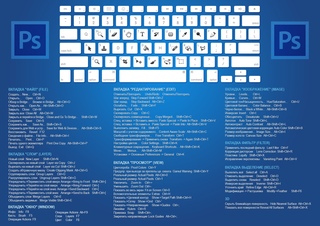 Откройте окно с фото, музыкой или видео, зажмите Ctrl и выберите то, что нужно:
Откройте окно с фото, музыкой или видео, зажмите Ctrl и выберите то, что нужно:
Зажать Ctrl.
Например, добавлю музыку к записи на стене. Нажимаю «Добавить аудиозапись». Когда откроется следующее окно, нужно зажать Ctrl и выбрать песни – напротив каждой нажимаю «Прикрепить». Вместо «Прикрепить» появляется слово «отмена».
А все выбранные песни прикрепляются к создаваемой записи.
Как и в случае с музыкой, если у Вас установлен браузер Mozilla Firefox, то выбрать несколько объектов описанным способом не получится.
Закрыть окно
Вконтакте, когда Вы просматривайте фотографии или товары, некоторые пункты меню и другое, открывается в отдельных окнах. И каждый раз нужно нажимать на небольшой крестик в правом верхнем углу. Это не совсем удобно. Для закрытия подобных окон можно использовать кнопку:
ESC.
Увеличить/уменьшить масштаб страницы
Если шрифт страницы Вконтакте для Вас слишком мелкий, и хотелось бы не вчитываться, а спокойно читать приходящие сообщения и записи в новостях, тогда можно увеличить его. Уменьшить шрифт и масштаб страницы в целом тоже можно. Для этого используются такие сочетания:
Ctrl и знак + или – на клавиатуре;
Ctrl и прокручивание колесика мышки вверх/вниз.
Комбинация Ctrl+0 поможет вернуть исходный формат страницы, то есть 100%.
Про увеличение шрифта Вконтакте мы уже писали, прочтите статью, перейдя по ссылке.
О том, что масштаб страницы изменен, свидетельствует лупа или число с указанным масштабом: 120%, 175% и так далее, справа в адресной строке.
Как видите, горячих клавиш Вконтакте не очень то и много. Но и их использование поможет облегчить задачу тем, кто привык выполнять максимум действий с помощью клавиатуры. Если знаете еще какие-нибудь сочетания, оставляйте их в комментариях.
Горячие клавиши в контакте
А вы знали о том, что в нашей любимой социальной сети есть горячие клавиши? Если нет, то самое время узнать, ведь все мы в первую очередь ценим свое время и удобство пользования, не так ли?
Горячие клавиши — это особые сочетания клавиш на клавиатуре, которые позволяют пользователю осуществлять определенные действия, тем самым упрощая и ускоряя процесс общения в социальной сети.
Сразу отметим, что в контакте нет горячих клавиш, позволяющих лайкать или делиться записями, в отличите от таких социальных сетей, как Facebook или Twitter. И это огорчает.
Но зато есть клавиши, позволяющие ускорить общение с друзьями как в записях на стене, так и в диалогах.
загрузка…
Горячие клавиши для общения на стенах и в диалогах
При создании записи на стене, вы можете использовать следующие горячие клавиши:
- Enter или Shift+Enter — переход к новой строчке;
- Ctrl + Enter — отправить сообщение на стену;
При общении с друзьями в диагах вы можете использовать те же горячие клавиши, что и в общении на стенах. Но в дополнение к этому, у вас еще есть возможность быстро переключаться во вкладках с диалогами с несколькими собеседниками. Для этого нажимайте Ctrl + ##, где ## — число от 1 до 10, соответствующее порядковому номеру открытой вкладки с диалогом.
Горячие клавиши для просмотра фотографий
- Откройте фотографию и нажмите Ctrl + Enter — это переместит вас в альбом, к которому принадлежит данное фото.
- Откройте фотографию и нажмите Alt + Enter — это даст вам возможность просмотреть альбом в режиме слайд-шоу. Подробнее о данной возможности читайте здесь.
- Для перемещения между фотографиями вы можете использовать стрелки на клавиатуре.
Как изменить значения горячих клавиш
Вы можете изменять значения горячих клавиш, предназначенных для комментирования записей на стенах и общения в диалогах. Для этого делаем следующее:
- Нажимаем Комментировать к записи;
- Наводим курсор на надпись Shift+Enter, которая находится возле кнопки Отправить;
- Выбираем настройки отправки.
Выбранные горячие клавиши будут распространяться только на комментирование записей.
В случае с диалогам — для переключения значений клавиш нужно навести курсор мыши на кнопку Отправить.
Горячие клавиши вконтакте. Горячие клавиши «ВКонтакте Горячие клавиши для аудиоплеера вконтакте
, вы полностью остановите проигрывание аудио-трека. После того, как Вы его остановите, Вы не сможете его поставить проигрываться заново, используя горячие клавиши ВК. Если Вы захотите снова запустить проиграть эту же аудиозапись, Вам нужно будет нажать на кнопку «Play» ВКонтакте.
Вы сможете использовать горячие клавиши ВКонтакте, если аудио-проигрыватель открыт в фоновой вкладке, но при этом в основной вкладке должна быть открыта также Ваша страничка ВКонтакте. Но клавиши работают только тогда, когда Вы используете браузер, который создан на основе Chromium.
Те, кто является пользователями операционной системы X, могут использовать приложение VK Player Controller, с помощью которого пользователь может слушать, ставить на паузу, останавливать и переключать аудиозаписи медиаклавишами F7–F9. Пользователи операционной системы X одновременно при этом имеют доступ к текущему плейлисту из статуса. Теперь Вы знаете, какие горячие клавиши существуют ВКонтакте, и с легкостью сможете их использовать!
В различных программах и приложениях, которыми мы пользуемся, есть горячие клавиши (hotkeys — горячие клавиши). Возьмите, к примеру, операционную систему Windows — в ней столько горячих клавиш, что все и не запомнишь. Некоторые сайты также поддерживают горячие клавиши для удобства пользования. ВК не стал исключением. Поговорим о хоткеях, которые поддерживает самая популярная российская социальная сеть.
Перенос строки
Самые популярные хоткеи — перенос строки. Используются горячие клавиши при написании сообщения или отправки комментария на странице друга или в каком-нибудь сообществе. Можете самостоятельно настроить клавиши для отправки сообщения.
- Enter — отправка сообщения
- Enter — отправка сообщения
- Shift + Enter — перенос строки
Что удобнее, тем и пользуйтесь.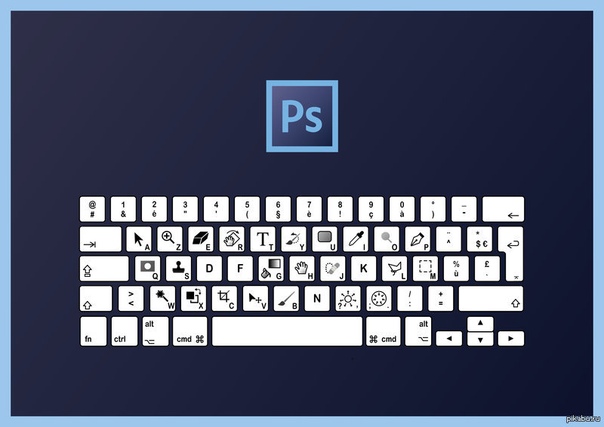
Переключение между диалогами
Если у вас открыто много диалогов и вы одновременно общаетесь с несколькими пользователями, можно использовать хоткеи для переключения между диалогами.
В этом случае используется комбинация клавиш CTRL + #, где под знаком # подразумевается номер диалога, то есть цифра. Например, что бы открыть первый диалог, нужно нажать CTRL + 1, а что бы открыть девятый — CTRL + 9.
Просмотр фотографий в полноэкранном режиме
Существует возможность просматривать фотографии в полноэкранном режиме, что особенно удобно, если на картинке присутствует множество мелких деталей, требующих рассмотрения.
Для полноэкранного режима откройте изображение и нажмите на сочетание клавиш ALT + ENTER.
Обратите внимание, что этот режим поддерживает автоматический показов слайдов. Для этого в полнокэранном режиме поставьте галочку рядом с пунктом «Показ слайдов» и выберите время, по истечении которого будет показано следующее изображение.
Что бы выйти из полноэкранного режима, нажмите на крестик в правой верхней части страницы или на клавишу ESC на клавиатуре.
Увеличение масштаба страницы в ВК
Увеличить размер шрифта в ВК, попутно увеличив и все остальное, что присутствует на странице, можно с помощью клавиатуры и мышки. Есть два способа увеличения масштаба страницы.
Первый. Зажимаете клавишу CTRL на клавиатуре, после чего покрутите колесико мышки от себя для увеличения и на себя для уменьшения масштаба страницы.
Вот как выглядит страница после увеличения масштаба:
Второй способ не требует использования мышки. Зажимаете клавишу CTRL и нажимаете на + для увеличения масштаба страницы и на — для уменьшения.
Просмотр фотографий
Для просмотра фотографий используются две клавиши:
- Стрелка вправо
- Стрелка влево
Горячие клавиши для аудиоплеера
Хоткеи есть даже для управления аудиоплеером.
- Play — воспроизведение или пауза
- Stop — остановка воспроизведения
- Previous — следующая запись
- Next — предыдущая запись
- Стрелка вправо — перемотка композиции вперед
- Стрелка влево — перемотка композиции назад
Если используется ноутбук, придется дополнительно нажимать на кнопку Fn, то есть комбинация будет выглядеть так: Fn + Play.
Другие хоткеи
Для того, что бы опускать или поднимать страничку, используйте клавиши Page Up и Page Down. С их помощью удобно просматривать записи в группе или стену пользователя.
Не хоткейс, но все же. Что бы растянуть окно диалога, кликните два раза левой кнопкой мыши по трем полоскам, как показано на скриншоте:
Размер диалогового окна будет увеличен.
В Вконтакте для удобства можно использовать специальные комбинации клавиш — горячие клавиши, для отправки сообщений, просмотра видео, фотографий, публикаций постов и т.д. Рассмотрим какие комбинации клавиш чаще всего используются.
При отправке сообщений
Для перехода на новую строку в поле для текста используют сочетание .
Для того, чтобы отправить сообщение адресату, нужно воспользоваться клавишей Enter
.
Или же, нажав справа на стрелочку, выбрать другую комбинацию клавиш:
— для отправки сообщения
Enter
— для переноса строки
При отправке записи на стену
Для перехода на новую строку в записи или в комментарии к посту используют клавишу Enter
.
Для того, чтобы разместить пост или оставить комментарий к нему используют или .
При переключении между диалогами
Для удобства управления диалогами в Вконтакте существует вариант использования сочетания клавиш Ctrl+число
(от 1 до 0).
Справа есть окно личных переписок, которые вы можете менять с легкостью. Максимальное количество диалогов ограничено десятью. Для того, чтобы написать остальным пользователям, выбирайте диалог при помощи мыши.
При просмотре фотографий
Чтобы было удобнее просматривать изображения можно использовать полноэкранный режим. Для этого выбираем комбинацию клавиш Alt+Enter
или Ctrl + Enter
.
Alt+Enter
или Esc
.
При просмотре видео
Перемотка видео осуществляется при помощи клавиш со стрелками. Отрезки перемотки имеют длительность около семи секунд.
Нажатие на пробел ставит видео на паузу или продолжает его проигрывание.
Для выхода из режима полного экрана воспользуйтесь Alt+Enter
или Esc
.
При прокручивании страницы
Для прокрутки страницы вниз используем Page Down
или End
.
Для прокрутки страницы вверх – Page Up
или Home
.
Раздел с музыкой ВКонтакте пользуется очень большой популярностью среди пользователей. Сегодня мы расскажем о том, как можно управлять аудиоплеером с помощью своей клавиатуры, сделаем обзор всех горячих, мультимедийных клавиш которые можно использовать для управления плеером.
Управление аудиоплеером в ВК с помощью клавиатуры
На всех мультимедийных клавиатурах есть кнопки «Play» и «Pause». Этими клавишами можно поставить на паузу играющий трек или же воспроизвести его.
Также есть возможность переключения треков взад, вперед. Для этого, на некоторых клавиатурах есть специальные кнопки в виде стрелочек: | / >>|
Стоит также отметить два нюанса:
- После того как трек был остановлен — запустить его можно будет только с помощью кнопки «Play» на сайте социальной сети.
- Пользоваться функциями мультимедийной клавиатуры можно только тогда, когда трек уже играет. То есть, воспроизвести его нужно сначала мышкой и только потом можно управлять с клавиатуры.
Для управления музыкой вам необязательно находится на странице с аудиозаписями. Достаточно чтобы музыка играла в открытой вкладке. Возможность управления музыкой доступна пользователям которые пользуются браузерами на платформе Chromium.
На этой платформе работают такие браузеры как Google Chrome, Opera (начиная с 15-й версии и выше), Яндекс.Браузер, Sleipnir, Orbitum, Амиго (о нем подробно: ) и множество других, менее популярных.
Если у вас остались вопросы — задавайте их на нашем неофициальном форуме vk.com:
Сегодня я бы хотел бы поговорить об одном очень интересном вопросе, связанным с сайтом ВК. Я получил несколько писем, в которых пользователи рассказывают о том, что они не могут выйти из Контакта, нажав на одноименную кнопку. На самом деле разлогиниться можно и по-другому, а как именно, вы узнаете из этой статьи.
Как выйти из ВКонтакте на всех устройствах?
Этот вопрос, пожалуй, фигурирует чаще всего. А суть в следующем: пользователь использует сразу несколько устройств для интернета, с помощью которых в том числе заходит на свою страничку в самой популярной социальной сети в РФ.
Для того, что завершить все возможные сеансы, можно зайти с каждого устройства на свою страничку и нажать на кнопку «Выйти». Но можно поступить гораздо проще. Зайдите в свой аккаунт и выберите меню «Мои настройки», что находится в левой части экрана. Здесь выберите вкладку «Безопасность» и в разделе «История активности» нажмите на ссылку «Завершить все сеансы».
Все, вы вышли на всех устройствах кроме текущего.
Как выйти из браузера?
Если вы не можете выйти из браузера, нажав на кнопку «Выйти» в правой части экрана, это как минимум необычно. Но судя по статистике, с такой проблемой пользователи сталкиваются достаточно часто. Как быть?
Если вам нужно войти в другой аккаунт, вы можете открыть любой другой браузер и зайти на нужную вам страничку с его помощью. А можете попробовать почистить куки.
Например, в случае с Google Chrome вам нужно будет нажать на сочетание клавиш CTRL+SHIFT+DELETE и выбрать «Файлы cookie и другие данные сайтов и плагинов». Также можете поставить галочку рядом с пунктом «Изображения и другие файлы, сохраненные к кеше». Нажмите «Очистить историю» (за все время). При этом вы сможете разлогиниться не только в , но и на других ресурсах, включая почтовые службы.
Нажмите «Очистить историю» (за все время). При этом вы сможете разлогиниться не только в , но и на других ресурсах, включая почтовые службы.
В том случае, если используется Mozilla Firefox, необходимо зайти в «Настройки», вкладка «Приватность» — «показать куки» — «Удалить куки».
Как выйти на Андроиде?
Если вы используете фирменное приложение ВКонтакте для , выйти из аккаунта можно следующим образом. В левой части находится меню, скрольте вниз, пока не увидите раздел «Настройки». Тапните по нему и снова скрольте вниз — тут вы увидите кнопку «Выйти» рядом с вашем именем. Просто тапните по ней.
Как выйти из группы?
Если вы подписаны на какую-либо группу или интересную страницу, то выйти из нее не составит труда. Зайдите в группу и обратите внимание на небольшое меню под аватаром. Нажмите на «Вы состоите в группе», а затем выберите «Выйти из группы».
В случае, если речь идет об интересной странице, нажмите на «Вы подписаны на новости», затем — «Отписаться от новостей».
Будут вопросы — обращайтесь.
| WM_CAPTURECHANGED | Отправляется в окно, в котором теряется захват мыши. |
| WM_LBUTTONDBLCLK | Отправляется, когда пользователь дважды щелкает левой кнопкой мыши, когда курсор находится в клиентской области окна. Если мышь не захватывается, сообщение отправляется в окно под курсором. В противном случае сообщение отправляется в окно, захватившее мышь. |
| WM_LBUTTONDOWN | Отправляется, когда пользователь нажимает левую кнопку мыши, когда курсор находится в клиентской области окна. Если мышь не захватывается, сообщение отправляется в окно под курсором. В противном случае сообщение отправляется в окно, захватившее мышь. |
| WM_LBUTTONUP | Отправляется, когда пользователь отпускает левую кнопку мыши, когда курсор находится в клиентской области окна. Если мышь не захватывается, сообщение отправляется в окно под курсором. В противном случае сообщение отправляется в окно, захватившее мышь. Если мышь не захватывается, сообщение отправляется в окно под курсором. В противном случае сообщение отправляется в окно, захватившее мышь. |
| WM_MBUTTONDBLCLK | Отправляется, когда пользователь дважды щелкает средней кнопкой мыши, когда курсор находится в клиентской области окна. Если мышь не захватывается, сообщение отправляется в окно под курсором. В противном случае сообщение отправляется в окно, захватившее мышь. |
| WM_MBUTTONDOWN | Отправляется, когда пользователь нажимает среднюю кнопку мыши, когда курсор находится в клиентской области окна. Если мышь не захватывается, сообщение отправляется в окно под курсором. В противном случае сообщение отправляется в окно, захватившее мышь. |
| WM_MBUTTONUP | Отправляется, когда пользователь отпускает среднюю кнопку мыши, когда курсор находится в клиентской области окна.Если мышь не захватывается, сообщение отправляется в окно под курсором. В противном случае сообщение отправляется в окно, захватившее мышь. |
| WM_MOUSEACTIVATE | Отправляется, когда курсор находится в неактивном окне и пользователь нажимает кнопку мыши. Родительское окно получает это сообщение, только если дочернее окно передает его функции DefWindowProc . |
| WM_MOUSEHOVER | Отправляется в окно при наведении курсора на клиентскую область окна в течение периода времени, указанного в предыдущем вызове TrackMouseEvent . |
| WM_MOUSEHWHEEL | Отправляется в окно фокусировки, когда колесо горизонтальной прокрутки мыши наклоняется или поворачивается. Функция DefWindowProc передает сообщение родительскому окну. Не должно быть внутренней пересылки сообщения, потому что DefWindowProc распространяет его вверх по родительской цепочке, пока не найдет окно, которое его обрабатывает. |
| WM_MOUSELEAVE | Отправляется окну, когда курсор покидает клиентскую область окна, указанного в предыдущем вызове TrackMouseEvent . |
| WM_MOUSEMOVE | Отправляется в окно при перемещении курсора. Если мышь не захватывается, сообщение отправляется в окно, содержащее курсор. В противном случае сообщение отправляется в окно, захватившее мышь. |
| WM_MOUSEWHEEL | Отправляется в окно фокусировки при вращении колесика мыши. Функция DefWindowProc передает сообщение родительскому окну.Не должно быть внутренней пересылки сообщения, потому что DefWindowProc распространяет его вверх по родительской цепочке, пока не найдет окно, которое его обрабатывает. |
| WM_NCHITTEST | Отправляется в окно, чтобы определить, какая часть окна соответствует определенной координате экрана. Это может произойти, например, при перемещении курсора, при нажатии или отпускании кнопки мыши или в ответ на вызов такой функции, как WindowFromPoint .Если мышь не захватывается, сообщение отправляется в окно под курсором. В противном случае сообщение отправляется окну, которое захватило мышь. |
| WM_NCLBUTTONDBLCLK | Отправляется, когда пользователь дважды щелкает левой кнопкой мыши, когда курсор находится в неклиентской области окна. Это сообщение отправляется в окно, в котором находится курсор. Если окно захватило мышь, это сообщение не публикуется. |
| WM_NCLBUTTONDOWN | Отправляется, когда пользователь нажимает левую кнопку мыши, когда курсор находится в неклиентской области окна.Это сообщение отправляется в окно, в котором находится курсор. Если окно захватило мышь, это сообщение не публикуется. |
| WM_NCLBUTTONUP | Отправляется, когда пользователь отпускает левую кнопку мыши, когда курсор находится в неклиентской области окна. Это сообщение отправляется в окно, в котором находится курсор. Если окно захватило мышь, это сообщение не публикуется. Это сообщение отправляется в окно, в котором находится курсор. Если окно захватило мышь, это сообщение не публикуется. |
| WM_NCMBUTTONDBLCLK | Отправляется, когда пользователь дважды щелкает средней кнопкой мыши, когда курсор находится в неклиентской области окна.Это сообщение отправляется в окно, в котором находится курсор. Если окно захватило мышь, это сообщение не публикуется. |
| WM_NCMBUTTONDOWN | Отправляется, когда пользователь нажимает среднюю кнопку мыши, когда курсор находится в неклиентской области окна. Это сообщение отправляется в окно, в котором находится курсор. Если окно захватило мышь, это сообщение не публикуется. |
| WM_NCMBUTTONUP | Отправляется, когда пользователь отпускает среднюю кнопку мыши, когда курсор находится в неклиентской области окна.Это сообщение отправляется в окно, в котором находится курсор. Если окно захватило мышь, это сообщение не публикуется. |
| WM_NCMOUSEHOVER | Отправляется в окно, когда курсор наведен на неклиентскую область окна в течение периода времени, указанного в предыдущем вызове TrackMouseEvent . |
| WM_NCMOUSELEAVE | Отправляется окну, когда курсор покидает неклиентскую область окна, указанного в предыдущем вызове TrackMouseEvent . |
| WM_NCMOUSEMOVE | Отправляется в окно, когда курсор перемещается в неклиентскую область окна. Это сообщение отправляется в окно, в котором находится курсор. Если окно захватило мышь, это сообщение не публикуется. |
| WM_NCRBUTTONDBLCLK | Отправляется, когда пользователь дважды щелкает правой кнопкой мыши, когда курсор находится в неклиентской области окна. Это сообщение отправляется в окно, в котором находится курсор.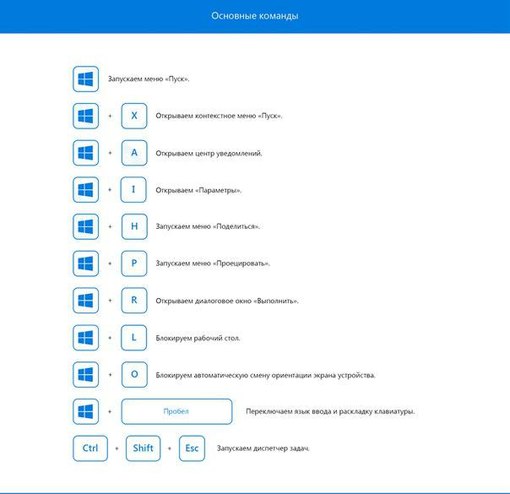 Если окно захватило мышь, это сообщение не публикуется. Если окно захватило мышь, это сообщение не публикуется. |
| WM_NCRBUTTONDOWN | Отправляется, когда пользователь нажимает правую кнопку мыши, когда курсор находится в неклиентской области окна. Это сообщение отправляется в окно, в котором находится курсор. Если окно захватило мышь, это сообщение не публикуется. |
| WM_NCRBUTTONUP | Отправляется, когда пользователь отпускает правую кнопку мыши, когда курсор находится в неклиентской области окна.Это сообщение отправляется в окно, в котором находится курсор. Если окно захватило мышь, это сообщение не публикуется. |
| WM_NCXBUTTONDBLCLK | Отправляется, когда пользователь дважды щелкает первую или вторую кнопку X, когда курсор находится в неклиентской области окна. Это сообщение отправляется в окно, в котором находится курсор. Если окно захватило мышь, это сообщение не публикуется. |
| WM_NCXBUTTONDOWN | Отправляется, когда пользователь нажимает первую или вторую кнопку X, когда курсор находится в неклиентской области окна.Это сообщение отправляется в окно, в котором находится курсор. Если окно захватило мышь, это сообщение не публикуется. |
| WM_NCXBUTTONUP | Отправляется, когда пользователь отпускает первую или вторую кнопку X, когда курсор находится в неклиентской области окна. Это сообщение отправляется в окно, в котором находится курсор. Если окно захватило мышь, это сообщение не публикуется. |
| WM_RBUTTONDBLCLK | Отправляется, когда пользователь дважды щелкает правой кнопкой мыши, когда курсор находится в клиентской области окна.Если мышь не захватывается, сообщение отправляется в окно под курсором. В противном случае сообщение отправляется в окно, захватившее мышь. |
| WM_RBUTTONDOWN | Отправляется, когда пользователь нажимает правую кнопку мыши, когда курсор находится в клиентской области окна. Если мышь не захватывается, сообщение отправляется в окно под курсором. В противном случае сообщение отправляется в окно, захватившее мышь. Если мышь не захватывается, сообщение отправляется в окно под курсором. В противном случае сообщение отправляется в окно, захватившее мышь. |
| WM_RBUTTONUP | Отправляется, когда пользователь отпускает правую кнопку мыши, когда курсор находится в клиентской области окна. Если мышь не захватывается, сообщение отправляется в окно под курсором. В противном случае сообщение отправляется в окно, захватившее мышь. |
| WM_XBUTTONDBLCLK | Отправляется, когда пользователь дважды щелкает первую или вторую кнопку X, когда курсор находится в клиентской области окна.Если мышь не захватывается, сообщение отправляется в окно под курсором. В противном случае сообщение отправляется в окно, захватившее мышь. |
| WM_XBUTTONDOWN | Отправляется, когда пользователь нажимает первую или вторую кнопку X, когда курсор находится в клиентской области окна. Если мышь не захватывается, сообщение отправляется в окно под курсором. В противном случае сообщение отправляется в окно, захватившее мышь. |
| WM_XBUTTONUP | Отправляется, когда пользователь отпускает первую или вторую кнопку X, когда курсор находится в клиентской области окна. Если мышь не захватывается, сообщение отправляется в окно под курсором. В противном случае сообщение отправляется в окно, захватившее мышь. |
Необработанный ввод — приложения Win32
- 2 минуты на чтение
В этой статье
В этом разделе описывается, как система предоставляет необработанные входные данные вашему приложению и как приложение принимает и обрабатывает эти входные данные. Необработанный ввод иногда называют общим вводом.
Необработанный ввод иногда называют общим вводом.
В этом разделе
Функции
Макросы
Уведомления
| Имя | Описание |
|---|---|
| WM_INPUT | Отправляется в окно, получающее необработанный ввод. |
| WM_INPUT_DEVICE_CHANGE | Отправляется в окно, которое зарегистрировалось для получения необработанного ввода. |
Конструкции
| Имя | Описание |
|---|---|
| RAWHID | Описывает формат необработанного ввода от устройства интерфейса пользователя (HID). |
| RAWINPUT | Содержит необработанный ввод с устройства. |
| RAWINPUTDEVICE | Определяет информацию для необработанных устройств ввода. |
| RAWINPUTDEVICELIST | Содержит информацию об устройстве прямого ввода. |
| RAWINPUTHEADER | Содержит информацию заголовка, которая является частью необработанных входных данных. |
| RAWKEYBOARD | Содержит информацию о состоянии клавиатуры. |
| RAWMOUSE | Содержит информацию о состоянии мыши. |
| RID_DEVICE_INFO | Определяет необработанные входные данные, поступающие с любого устройства. |
| RID_DEVICE_INFO_HID | Определяет необработанные входные данные, поступающие от указанного HID. |
| RID_DEVICE_INFO_KEYBOARD | Определяет необработанные входные данные, поступающие с указанной клавиатуры. |
| RID_DEVICE_INFO_MOUSE | Определяет необработанные входные данные, поступающие от указанной мыши. |
| символическое постоянное имя | Значение (десятичное) | Мышь или эквивалент клавиатуры |
|---|---|---|
| ВК_LBUTTON | 1 | Левая кнопка мыши |
| ВК_RBUTTON | 2 | Правая кнопка мыши |
| VK_CANCEL | 3 | Обработка контрольных прерываний |
| ВК_MBUTTON | 4 | Средняя кнопка мыши (трехкнопочная мышь) |
| VK_XBUTTON1 | 5 | Windows 2000: Кнопка мыши X1 |
| VK_XBUTTON2 | 6 | Windows 2000: Кнопка мыши X2 |
| 7 | Не определено | |
| VK_BACK | 8 | Клавиша BACKSPACE |
| VK_TAB | 9 | Клавиша TAB |
| 1011 | Зарезервировано | |
| VK_CLEAR | 12 | Клавиша CLEAR |
| VK_RETURN | 13 | Клавиша ВВОД |
| 1415 | Не определено | |
| ВК_SHIFT | 16 | Клавиша SHIFT |
| VK_CONTROL | 17 | Клавиша CTRL |
| ВК_MENU | 18 | Клавиша ALT |
| VK_PAUSE | 19 | Клавиша ПАУЗА |
| VK_CAPITAL | 20 | Клавиша CAPS LOCK |
| ВК_КАНА | 21 | IME Режим Кана |
| VK_HANGUEL | 21 | IME Hanguel mode (поддерживается для совместимости; использовать VK_HANGUL ) |
| VK_HANGUL | 21 | IME Hangul режим |
| 22 | Не определено | |
| VK_JUNJA | 23 | IME режим Junja |
| ВК_ФИНАЛ | 24 | Окончательный режим IME |
| VK_HANJA | 25 | IME Hanja mode |
| VK_KANJI | 25 | IME Режим кандзи |
| 26 | Не определено | |
| VK_ESCAPE | 27 | Клавиша ESC |
| VK_CONVERT | 28 | IME преобразовать |
| VK_NONCONVERT | 29 | IME неконвертированный |
| VK_ACCEPT | 30 | IME принять |
| VK_MODECHANGE | 31 | Запрос на изменение режима IME |
| VK_SPACE | 32 | ПРОБЕЛ |
| ВК_ПРИОР | 33 | Клавиша PAGE UP |
| VK_NEXT | 34 | Клавиша СТРАНИЦА ВНИЗ |
| ВК_ЕНД | 35 | Клавиша END |
| VK_HOME | 36 | Клавиша HOME |
| ВК_ЛЕФТ | 37 | Клавиша со стрелкой влево |
| ВК_УП | 38 | Клавиша СТРЕЛКА ВВЕРХ |
| ВК_ПРАВО | 39 | Клавиша со СТРЕЛКОЙ ВПРАВО |
| VK_DOWN | 40 | Клавиша со СТРЕЛКОЙ ВНИЗ |
| VK_SELECT | 41 | Клавиша ВЫБОР |
| VK_PRINT | 42 | Клавиша PRINT |
| VK_EXECUTE | 43 | Клавиша EXECUTE |
| ВК_SNAPSHOT | 44 | Клавиша ПЕЧАТЬ ЭКРАНА |
| ВК_ВСТАВИТЬ | 45 | Ключ INS |
| ВК_DELETE | 46 | Клавиша DEL |
| VK_HELP | 47 | Клавиша HELP |
| 48 | 0 ключ | |
| 49 | 1 ключ | |
| 50 | 2 ключа | |
| 51 | 3 ключа | |
| 52 | 4 ключа | |
| 53 | 5 клавиш | |
| 54 | 6 клавиш | |
| 55 | 7 клавиш | |
| 56 | 8 клавиш | |
| 57 | 9 клавиш | |
| 5864 | Не определено | |
| 65 | Ключ | |
| 66 | B ключ | |
| 67 | Клавиша C | |
| 68 | D-образный ключ | |
| 69 | E ключ | |
| 70 | Клавиша F | |
| 71 | Ключ G | |
| 72 | H ключ | |
| 73 | I ключ | |
| 74 | J ключ | |
| 75 | K ключ | |
| 76 | L ключ | |
| 77 | M ключ | |
| 78 | N ключ | |
| 79 | O ключ | |
| 80 | P ключ | |
| 81 | Q ключ | |
| 82 | R ключ | |
| 83 | Клавиша S | |
| 84 | Т-образный ключ | |
| 85 | U-образный ключ | |
| 86 | В ключ | |
| 87 | W ключ | |
| 88 | X ключ | |
| 89 | Y-образный ключ | |
| 90 | Z-ключ | |
| VK_LWIN | 91 | Левая клавиша Windows (Microsoft Естественная клавиатура) |
| VK_RWIN | 92 | Правая клавиша Windows (Естественная клавиатура) |
| VK_APPS | 93 | Ключ приложений (Натуральный клавиатура) |
| 94 | Зарезервировано | |
| VK_SLEEP | 95 | Клавиша спящего режима компьютера |
| VK_NUMPAD0 | 96 | Цифровая клавиатура Клавиша 0 |
| VK_NUMPAD1 | 97 | Цифровая клавиатура 1 клавиша |
| VK_NUMPAD2 | 98 | Клавиша цифровой клавиатуры 2 |
| VK_NUMPAD3 | 99 | Цифровая клавиатура 3 клавиша |
| VK_NUMPAD4 | 100 | Цифровая клавиатура 4 клавиши |
| VK_NUMPAD5 | 101 | Цифровая клавиатура 5 клавиш |
| VK_NUMPAD6 | 102 | Цифровая клавиатура 6 клавиш |
| VK_NUMPAD7 | 103 | Цифровая клавиатура 7 клавиш |
| VK_NUMPAD8 | 104 | Цифровая клавиатура 8 клавиш |
| VK_NUMPAD9 | 105 | Цифровая клавиатура 9 клавиш |
| VK_MULTIPLY | 106 | Ключ умножения |
| VK_ADD | 107 | Добавить ключ |
| ВК_SEPARATOR | 108 | Разделительный ключ |
| VK_SUBTRACT | 109 | Клавиша вычитания |
| VK_DECIMAL | 110 | Десятичный ключ |
| VK_DIVIDE | 111 | Разделительный ключ |
| ВК_Ф1 | 112 | Клавиша F1 |
| ВК_F2 | 113 | Клавиша F2 |
| ВК_Ф3 | 114 | Клавиша F3 |
| ВК_F4 | 115 | Клавиша F4 |
| ВК_Ф5 | 116 | Клавиша F5 |
| ВК_F6 | 117 | Клавиша F6 |
| ВК_F7 | 118 | Клавиша F7 |
| ВК_Ф8 | 119 | Клавиша F8 |
| ВК_Ф9 | 120 | Клавиша F9 |
| ВК_F10 | 121 | Клавиша F10 |
| ВК_F11 | 122 | Клавиша F11 |
| ВК_F12 | 123 | Клавиша F12 |
| ВК_F13 | 124 | Клавиша F13 |
| ВК_F14 | 125 | Клавиша F14 |
| ВК_F15 | 126 | Клавиша F15 |
| ВК_F16 | 127 | Клавиша F16 |
| ВК_Ф17 | 128H | Клавиша F17 |
| ВК_F18 | 129H | Клавиша F18 |
| ВК_F19 | 130H | Клавиша F19 |
| ВК_F20 | 131H | Клавиша F20 |
| ВК_F21 | 132H | Клавиша F21 |
| ВК_F22 | 133H | Клавиша F22 |
| ВК_F23 | 134H | Клавиша F23 |
| ВК_F24 | 135H | Клавиша F24 |
| 136143 | Не назначено | |
| VK_NUMLOCK | 144 | Клавиша NUM LOCK |
| VK_SCROLL | 145 | Клавиша SCROLL LOCK |
| 146150 | Специально для OEM | |
| 151159 | Не назначено | |
| ВК_ЛШИФТ | 160 | Левая клавиша SHIFT |
| ВК_РСХИФТ | 161 | Правая клавиша SHIFT |
| VK_LCONTROL | 162 | Левая клавиша CONTROL |
| VK_RCONTROL | 163 | Правая клавиша CONTROL |
| ВК_LMENU | 164 | Левая клавиша МЕНЮ |
| ВК_РМЕНУ | 165 | Правая клавиша МЕНЮ |
| VK_BROWSER_BACK | 166 | Windows 2000: Клавиша возврата в браузере |
| VK_BROWSER_FORWARD | 167 | Windows 2000: Клавиша перехода к браузеру |
| VK_BROWSER_REFRESH | 168 | Windows 2000: Клавиша обновления браузера |
| VK_BROWSER_STOP | 169 | Windows 2000: Клавиша остановки браузера |
| VK_BROWSER_SEARCH | 170 | Windows 2000: Клавиша поиска в браузере |
| VK_BROWSER_FAVORITES | 171 | Windows 2000: Клавиша избранного браузера |
| VK_BROWSER_HOME | 172 | Windows 2000: Клавиша «Пуск» и «Домой» в браузере |
| VK_VOLUME_MUTE | 173 | Windows 2000: Клавиша отключения звука |
| VK_VOLUME_DOWN | 174 | Windows 2000: Клавиша уменьшения громкости |
| VK_VOLUME_UP | 175 | Windows 2000: Клавиша увеличения громкости |
| VK_MEDIA_NEXT_TRACK | 176 | Windows 2000: Клавиша следующего трека |
| VK_MEDIA_PREV_TRACK | 177 | Windows 2000: Клавиша предыдущей дорожки |
| ВК_MEDIA_STOP | 178 | Windows 2000: Клавиша Stop Media |
| VK_MEDIA_PLAY_PAUSE | 179 | Windows 2000: Клавиша воспроизведения / паузы |
| VK_LAUNCH_MAIL | 180 | Windows 2000: Клавиша запуска почты |
| VK_LAUNCH_MEDIA_SELECT | 181 | Windows 2000: Выберите медиа-ключ |
| VK_LAUNCH_APP1 | 182 | Windows 2000: Клавиша запуска приложения 1 |
| VK_LAUNCH_APP2 | 183 | Windows 2000: Клавиша запуска приложения 2 |
| 184-185 | Зарезервировано | |
| ВК_ОЭМ_1 | 186 | Windows 2000: Для стандартной клавиатуры США клавиша ‘;:’ |
| VK_OEM_PLUS | 187 | Windows 2000: Для любой страны / региона клавиша «+» |
| VK_OEM_COMMA | 188 | Windows 2000: Для любой страны / региона клавиша «,» |
| VK_OEM_MINUS | 189 | Windows 2000: Для любой страны / региона клавиша ‘-‘ |
| VK_OEM_PERIOD | 190 | Windows 2000: Для любой страны / региона расширение ‘.  ‘ключ ‘ключ |
| ВК_ОЭМ_2 | 191 | Windows 2000: Для стандартной клавиатуры США знак «/?» ключ |
| ВК_ОЭМ_3 | 192 | Windows 2000: Для стандартной клавиатуры США клавиша » ~ ‘ |
| 193215 | Зарезервировано | |
| 216218 | Не назначено | |
| ВК_ОЭМ_4 | 219 | Windows 2000: Для стандартной клавиатуры США клавиша ‘[{‘ |
| ВК_ОЭМ_5 | 220 | Windows 2000: Для стандартной клавиатуры США «\ |» ключ |
| ВК_ОЭМ_6 | 221 | Windows 2000: Для стандартной клавиатуры США клавиша ‘]}’ |
| ВК_ОЭМ_7 | 222 | Windows 2000: Для стандартной клавиатуры США клавиша «одинарная / двойная кавычка» |
| ВК_ОЭМ_8 | 223 | |
| 224 | Зарезервировано | |
| 225 | Специально для OEM | |
| ВК_ОЭМ_102 | 226 | Windows 2000: Клавиша с угловой скобкой или обратная косая черта на 102-клавишной клавиатуре RT |
| 227228 | Специально для OEM | |
| VK_PROCESSKEY | 229 | Windows 95/98, Windows NT 4.  0, Windows 2000: Клавиша ПРОЦЕССА IME 0, Windows 2000: Клавиша ПРОЦЕССА IME |
| 230 | Специально для OEM | |
| VK_PACKET | 231 | Windows 2000: Используется для передачи символов Юникода, как если бы они были нажатиями клавиш. VK_PACKET ключ — младшее слово 32-битного значения виртуального ключа, используемого для не-клавиатуры методы ввода. Для получения дополнительной информации см. Примечание в KEYBDINPUT , SendInput , WM_KEYDOWN и WM_KEYUP |
| 232 | Не назначено | |
| 233245 | Специально для OEM | |
| ВК_АТТН | 246 | Ключ Attn |
| ВК_CRSEL | 247 | CrSel ключ |
| VK_EXSEL | 248 | Ключ ExSel |
| ВК_ЕРЕОФ | 249 | Стереть ключ EOF |
| ВК_ПЛЕЙ | 250 | Клавиша воспроизведения |
| VK_ZOOM | 251 | Клавиша масштабирования |
| VK_NONAME | 252 | Зарезервировано на будущее используйте |
| VK_PA1 | 253 | PA1 ключ |
| VK_OEM_CLEAR | 254 | Клавиша очистки |
Питон Тима Голдена: перехват общесистемных горячих клавиш
Питон Тима Голдена: перехват общесистемных горячих клавиш
Тим Голден>
Материалы Python>
Win32 Как я.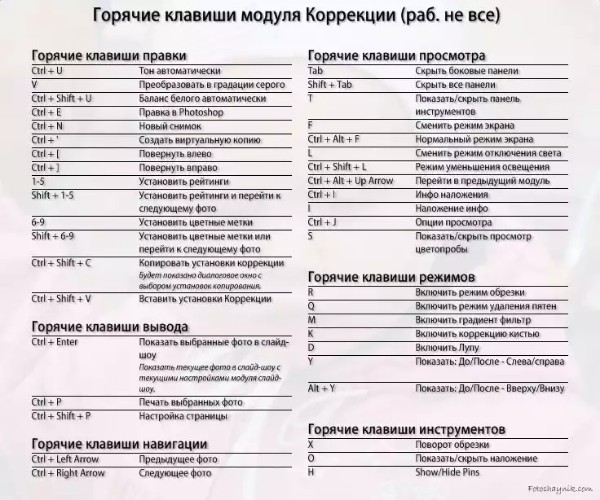 ..? >
..? >
Перехват общесистемных горячих клавиш
Введение
Требование: реагировать на системные горячие клавиши (обычно Ctrl-Alt-клавиша или Win-клавиша)
даже когда приложение не в фокусе.
Как приятный сюрприз, это довольно легко устроить. Пример ниже
немного сложнее, чем должно быть, но призвано стать
основа более общего потока для работы с горячими клавишами в любом приложении. Главный
Элемент представляет собой комбинацию RegisterHotKey-WM_HOTKEY-UnregisterHotKey.Этот
может, например, выполняться внутри службы, чтобы ее видимые
компонент (какое-то окно управления) будет всплывать в ответ на Ctrl-Alt-S и т. д.
В приведенном ниже коде система реагирует на Win-F3, выскакивая% TEMP% вверх.
в окне проводника и в Win-F4, завершив цикл.
#
# После сообщения Ричи Хиндла на c.l.py:
# http://groups.google.com/groups?th=80e876b88fabf6c9
#
импорт ОС
import sys
import ctypes
from ctypes import wintypes
импорт win32con
byref = ctypes.byref
user32 = ctypes.windll.user32
ГОРЯЧИЕ КЛАВИШИ = {
1: (win32con.VK_F3, win32con.MOD_WIN),
2: (win32con.VK_F4, win32con.MOD_WIN)
}
def handle_win_f3 ():
os.startfile (os.environ ['TEMP'])
def handle_win_f4 ():
user32.PostQuitMessage (0)
HOTKEY_ACTIONS = {
1: handle_win_f3,
2: handle_win_f4
}
#
# RegisterHotKey принимает:
# Дескриптор окна для сообщений WM_HOTKEY (None = этот поток)
# произвольный идентификатор, уникальный в потоке
# модификаторы (MOD_SHIFT, MOD_ALT, MOD_CONTROL, MOD_WIN)
# Код ВКонтакте (ord ('x') или один из win32con.ВК_ *)
#
для id, (vk, модификаторы) в HOTKEYS.items ():
распечатать "Идентификатор регистрации", id, "для ключа", vk
если не user32.RegisterHotKey (None, id, modifiers, vk):
print "Невозможно зарегистрировать id", id
#
# Самодельный цикл сообщений Windows: делает
# достаточно, чтобы обработать WM_HOTKEY
# сообщения и передайте все остальное.
#
пытаться:
msg = wintypes. MSG ()
в то время как user32.GetMessageA (byref (msg), None, 0, 0)! = 0:
если msg.message == win32con.WM_HOTKEY:
action_to_take = HOTKEY_ACTIONS.get (msg.wParam)
если action_to_take:
action_to_take ()
user32.TranslateMessage (byref (msg))
user32.DispatchMessageA (byref (msg))
наконец:
для идентификатора в HOTKEYS.keys ():
user32.UnregisterHotKey (Нет, идентификатор)
MSG ()
в то время как user32.GetMessageA (byref (msg), None, 0, 0)! = 0:
если msg.message == win32con.WM_HOTKEY:
action_to_take = HOTKEY_ACTIONS.get (msg.wParam)
если action_to_take:
action_to_take ()
user32.TranslateMessage (byref (msg))
user32.DispatchMessageA (byref (msg))
наконец:
для идентификатора в HOTKEYS.keys ():
user32.UnregisterHotKey (Нет, идентификатор)
Горячие клавиши в ВК. Как оставить контакт? Горячие клавиши для аудиоплеера ВКонтакте
В различных программах и приложениях, которые мы используем, есть горячие клавиши (горячие клавиши).Возьмем, к примеру, операционную систему Windows — в ней столько горячих клавиш, что не все запомнить. Некоторые сайты также поддерживают горячие клавиши для простоты использования. ВК не стал исключением. Поговорим о горячих клавишах, которые поддерживает самая популярная российская социальная сеть.
Разрыв строки
Самые популярные горячие клавиши — перенос строки. Горячие клавиши используются при написании сообщения или отправке комментария на странице друга или в каком-либо сообществе. Вы можете самостоятельно настроить клавиши для отправки сообщения.
- Shift + Enter — разрыв строки
Используйте то, что удобнее.
Переключение между диалогами
Если у вас открыто много диалоговых окон и вы общаетесь с несколькими пользователями одновременно, вы можете использовать горячие клавиши для переключения между диалоговыми окнами.
В данном случае используется комбинация клавиш CTRL + #, где знак # означает номер диалога, то есть цифру. Например, чтобы открыть первый диалог, нужно нажать CTRL + 1, а для открытия девятого — CTRL + 9.
Посмотреть фото в полноэкранном режиме
Можно просматривать фотографии в полноэкранном режиме, что особенно удобно, если на снимке много мелких деталей, требующих внимания.
Для полноэкранного режима откройте изображение и нажмите комбинацию клавиш ALT + ENTER.
Обратите внимание, что этот режим поддерживает автоматические слайд-шоу. Для этого в полноэкранном режиме установите флажок «Слайд-шоу» и выберите время, по истечении которого будет показано следующее изображение.
Чтобы выйти из полноэкранного режима, щелкните крестик в правом верхнем углу страницы или клавишу ESC на клавиатуре.
Увеличить страницу в VK
Вы можете увеличить размер шрифта в ВК, попутно увеличивая все остальное, что присутствует на странице, с помощью клавиатуры и мыши.Есть два способа увеличить страницу.
Первый. Удерживая нажатой клавишу CTRL на клавиатуре, вращайте колесико мыши от себя, чтобы увеличить масштаб, и к себе, чтобы уменьшить масштаб страницы.
Так выглядит страница после увеличения:
Второй метод не требует использования мыши. Удерживая нажатой клавишу CTRL, нажмите +, чтобы увеличить страницу, и -, чтобы уменьшить масштаб.
Просмотр фотографий
Для просмотра фото используются две клавиши:
Горячие клавиши для аудиоплеера
Есть даже горячие клавиши для управления аудиоплеером.
- Стрелка вправо — перемотка песни вперед
- Стрелка влево — перемотка песни
Если вы используете ноутбук, вам придется дополнительно нажать кнопку Fn, то есть комбинация будет выглядеть так: Fn + Play.
Другие горячие клавиши
Чтобы опустить или поднять страницу, используйте клавиши Page Up и Page Down. С их помощью удобно просматривать записи в группе или на стене пользователя.
Не горячо, но все же.Чтобы растянуть диалоговое окно, дважды щелкните левой кнопкой мыши на трех полосах, как показано на снимке экрана:
Диалоговое окно будет увеличено.
ВКонтакте, о которой должен знать каждый, — самый популярный сайт в русскоязычной части Интернета. Здесь, как и в большом количестве других социальных сервисов. сетей, есть поддержка горячих клавиш. Таким образом можно значительно упростить выполнение различных действий. Пользователи, которые ценят удобство использования, должны обратить на это пристальное внимание.
сетей, есть поддержка горячих клавиш. Таким образом можно значительно упростить выполнение различных действий. Пользователи, которые ценят удобство использования, должны обратить на это пристальное внимание.
Обратите внимание, «ВКонтакте» не предоставляет горячих клавиш, с помощью которых можно записывать или просматривать фотографии. Такое ограничение не может не огорчать продвинутых пользователей. Таким образом, за короткий промежуток времени ретвит сообщения (например, в Twitter) или лайк изображения (например, в Facebook) не сработает.
Рассмотрим процесс создания постов на стене «Контакты». Чтобы отправить их или поместить внутрь несколько строк, вам нужно обратиться к специальным сочетаниям клавиш. Вот они:
«Enter» — переместить линию;
«Ctrl» с «Enter» — отправить сообщение;
«Shift» с «Enter» используется для передачи записи.
Невозможно изменить их значение. Если вы прокомментируете записи, то такие комбинации клавиш можно будет редактировать. В этом случае вы должны поместить курсор на «Shift» + «Enter», чтобы перевести строку. Другой вариант: «Ctrl» + «Enter», чтобы отправить сообщение. После этого должно появиться специальное окно. Далее пользователь «Контакт» должен выбрать наиболее подходящую комбинацию клавиш. Возможные варианты описаны ниже:
«Enter» — можно отправить сообщение;
«Shift» с «Enter» — переместить используемую строку.
Аналогичные действия:
«Ctrl» с «Enter» — отправить сообщение;
«Enter» — переместить активную строку.
Сразу скажу, что такие комбинации клавиш ВКонтакте можно использовать только при комментировании. Такие возможности не относятся к созданию новой записи или написанию какой-либо фразы в диалогах.
По поводу диалогов нужно сказать следующее: в данном случае есть несколько интересных моментов. Все по порядку. Начнем с сочетаний клавиш для отправки сообщений и перемещения строк.Доступны два варианта, как мы видели в примере с комментариями.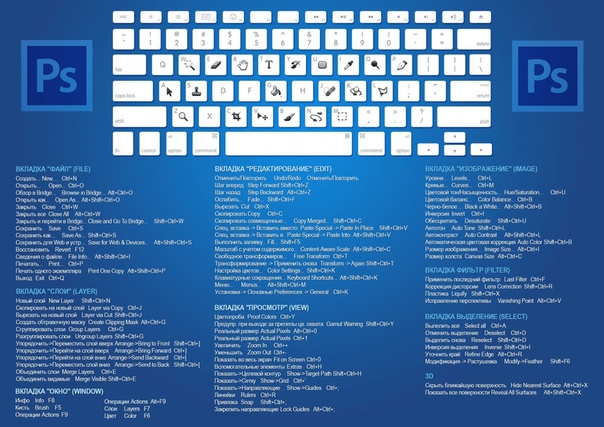 Если вы хотите использовать одно из сочетаний клавиш, вам нужно будет навести курсор мыши на кнопку «Отправить». Таким образом, должно появиться специальное окно. Здесь указано необходимое действие:
Если вы хотите использовать одно из сочетаний клавиш, вам нужно будет навести курсор мыши на кнопку «Отправить». Таким образом, должно появиться специальное окно. Здесь указано необходимое действие:
«Enter» используется для отправки сообщений;
«Сдвиг» с «Enter» — удобный перенос рабочих строк;
«Ctrl» с «Enter» — разовое перемещение линии. В этом случае, по сравнению с предыдущим, отступ будет сделан от текстовой записи и только одной строки.
Кроме того, вы можете использовать следующие параметры:
«Ctrl» с «Enter» — для отправки сообщения;
«Enter» — переместить линию;
«Сдвиг» с «Вводом» — передача записи.
Комбинация клавиш, используемая ВКонтакте при диалоге, никак не влияет на записи, а также на комментарии. Еще надо сказать, что в диалоговом режиме можно использовать горячие клавиши. Это позволит вам переключаться между разными вкладками. В этом случае вам нужно использовать «Ctrl» + «XXX» (XXX означает любое число в диапазоне от 1 до 10).В результате через короткий промежуток времени можно будет переключаться на первые десять вкладок. Когда вы работаете со многими из этих элементов, это означает, что вам нужно использовать мышь, чтобы открывать самые последние из них.
Рассмотрим последнюю комбинацию клавиш, которую оперирует ВКонтакте (конечно, из известных нам). Это включение полноэкранного режима, с помощью которого можно просматривать фотографии. В этом случае вам нужно будет использовать комбинацию «Alt», удерживая нажатой клавишу «Enter».
Музыкальный раздел ВКонтакте пользуется большой популярностью у пользователей.Сегодня мы поговорим о том, как управлять аудиоплеером с помощью клавиатуры, мы рассмотрим все горячие мультимедийные клавиши, которые можно использовать для управления плеером.
Управление аудиоплеером в ВК с клавиатуры
На всех мультимедийных клавиатурах есть кнопки «Воспроизвести» и «Пауза». С помощью этих клавиш вы можете приостановить воспроизведение трека или воспроизвести его.
Также можно переключать треки вперед и назад. Для этого на некоторых клавиатурах есть специальные кнопки в виде стрелок: | / >> |
Также стоит отметить два нюанса:
- После остановки трека его можно будет запустить только с помощью кнопки «Play» на сайте социальной сети.
- Функции мультимедийной клавиатуры можно использовать только тогда, когда дорожка уже воспроизводится. То есть сначала нужно поиграть в него мышкой и только потом управлять им с клавиатуры.
Вам не нужно находиться на странице аудиозаписей, чтобы управлять своей музыкой. Достаточно, чтобы музыка играла в открытой вкладке. Возможность управлять музыкой доступна пользователям, использующим браузеры на платформе Chromium.
Эту платформу используют такие браузеры, как Google Chrome, Opera (начиная с 15 версии и выше), Яндекс Браузер, Sleipnir, Orbitum, Amigo (подробнее об этом 🙂 и многие другие, менее популярные.
Если у вас остались вопросы, задавайте их на нашем неофициальном форуме vk.com:
В настоящее время сочетания клавиш для веб-сайтов очень современные и практичные. Они делают сайт удобным для пользователей, обеспечивают более высокую скорость работы с ним и позволяют упростить дизайн ресурса за счет удаления ненужных кнопок и ссылок из интерфейса и позволяют пользователям переходить в соответствующие разделы сайта с помощью горячих клавиш. Возможно, сделать сайт максимально удобным без горячих клавиш не получится, как ни крути, даже если это глобальная социальная сеть.
Горячих клавиш в социальной сети ВКонтакте не так уж и много, учитывая количество различных разделов и функций на сайте. Однако этого вполне достаточно, особенно если вы используете «правильный» браузер. Дело в том, что через браузер Mozilla Firefox пользователям доступно чуть меньше горячих клавиш, чем пользователям того же Chrome, Opera, Safari или Internet Explorer. Почему это так, неизвестно, но это не так важно. Давайте лучше сосредоточимся на самих горячих клавишах.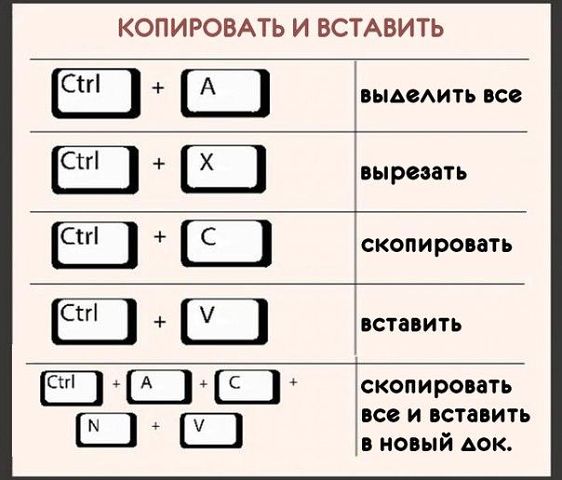
Вконтакте поддерживает горячие клавиши для различных разделов.Здесь вы найдете горячие клавиши для аудиоплеера, быструю отправку записей на стену, удобное переключение между диалогами и многое другое. Рассмотрим подробнее все ключи.
Горячие клавиши для отправки личных сообщений, постов на стене и комментариев
Это, как ни крути, самые популярные горячие клавиши, о которых наверняка знают не менее 95% пользователей ВКонтакте. Для постов на стене установлен единый набор горячих клавиш для всех пользователей:
- Ctrl + Enter — отправить запись
- Enter — разрыв строки
- Shift + Enter — разрыв строки
Для сообщений это сделано немного иначе.Вам предоставляется возможность выбрать наиболее оптимальный вариант, при котором вы можете отправлять сообщения и перевод каретки на новую строку при отправке больших текстов из нескольких абзацев. Вы можете выбрать любой из приведенных выше вариантов, так как он также работает в настенных публикациях и доступен для выбора в личных сообщениях. Как вариант, вы можете выбрать этот вариант:
Наиболее полезные комбинированные данные будут поступать от пользователей, которые активны как в сети, так и за ее пределами, потому что такие люди, как правило, ведут много личной переписки.И очень важно быстро переключаться между ними.
Однако есть и нюансы. Во-первых, если вести сразу десять диалогов, то не всегда быстрее и удобнее запомнить порядковый номер нужного диалога и нажать соответствующие клавиши. Лучше всего в этом случае просто щелкнуть мышью. Во-вторых, комбинация позволяет работать только с первыми десятью диалогами. Если вы участвуете более чем в 10 диалогах, переключаться между остальными будет невозможно.
Горячие клавиши для полноэкранного просмотра фотографий
Сталкивались ли вы когда-нибудь с ситуацией, когда при просмотре новых фотографий ваших родственников или друзей вы не могли увидеть всех людей или достопримечательности на фотографиях? Конечно, вы можете нажать на кнопку, чтобы увеличить фото, открыть фото в оригинале, но это либо не всегда удобно, либо не решает проблему. В таких ситуациях на помощь приходит горячая клавиша:
В таких ситуациях на помощь приходит горячая клавиша:
- Alt + Enter — открыть полноэкранный режим для просмотра фото
Он не только открывает желаемое изображение в полноэкранном режиме, так все последующие или предыдущие фотографии можно переворачивать прямо в полноэкранном средстве просмотра, что довольно удобно.И бонусом является возможность автоматического просмотра фотографий через слайд-шоу, в котором вы можете установить интервал между сменой изображений.
Сочетания клавиш для управления аудиоплеером
Еще меньше людей знают, что в социальной сети ВКонтакте можно управлять воспроизведением музыки с помощью мультимедийных горячих клавиш. Конечно, на самых простых и дешевых клавиатурах их нет, но если вы владелец современной клавиатуры или, скажем, современного ноутбука, скорее всего, эти клавиши у вас есть. Под мультимедийными клавишами я, конечно же, подразумеваю кнопки Воспроизведение / Пауза , Назад , Далее и Стоп … Нетрудно догадаться, какую роль играет каждая из этих кнопок:
Также стоит отметить тот факт, что для работы перечисленных клавиш и комбинаций необходимо, чтобы воспроизведение музыки уже было запущено, потому что вы не можете запустить воспроизведение, как говорится, «с нуля». Воспроизведение придется запускать вручную с помощью компьютерной мыши. То же самое касается случаев, когда воспроизведение было намеренно остановлено с помощью кнопки Стоп .
Еще интересно, что можно управлять музыкой, даже если вкладка с воспроизведением музыки неактивна.То есть, если в вашем браузере открыто несколько вкладок ВКонтакте, в одной из них есть музыка, а вы сидите в других вкладках, то горячие клавиши управления музыкой будут работать и в этих вкладках. Для управления музыкой важно только оставаться во ВКонтакте.
А теперь печальная новость для сторонников такого веб-браузера, как Mozilla Firefox и всех остальных, построенных на его основе — мультимедийные горячие клавиши для управления воспроизведением музыки работают только в браузерах Internet Explorer (точно в 11-й версии), Safari, Opera 12, а также Google Chrome, Opera 15+, Orbitum, Amigo и другие браузеры на их основе. Работают ли горячие клавиши в более ранних версиях указанных браузеров, я не знаю, так как у меня не было возможности проверить. Почему клавиши работают только в этих браузерах, а не в Mozilla Firefox, также остается загадкой.
Работают ли горячие клавиши в более ранних версиях указанных браузеров, я не знаю, так как у меня не было возможности проверить. Почему клавиши работают только в этих браузерах, а не в Mozilla Firefox, также остается загадкой.
Горячие клавиши для множественного выбора объектов
Иногда это бывает очень полезно, когда вы выбираете определенные файлы, например аудиозаписи, удерживаете определенную кнопку и выбираете несколько песен за один присест. Это полезно для таких действий, как прикрепление аудиозаписей к сообщению на стене или личному сообщению.
Чтобы не выбирать треки по одной, не мучиться многократным открытием / закрытием окна для прикрепления аудиозаписей и прокрутки списка аудио вниз до места, где вы остановились, следует зажать кнопку Ctrl , и только после этого прикрепите трек с помощью кнопки «прикрепить аудиозапись».
При зажатии Ctrl нужная песня будет немедленно прикреплена к записи или сообщению, но окно прикрепления не закроется, и вы сможете продолжить процесс поиска и прикрепления аудиозаписей.
Это, несомненно, очень полезная функция, но, опять же, она доступна не всем пользователям. Владельцы браузера Mozilla Firefox не имеют доступа к многодорожечному выбору тем же способом, что и в случае с клавишами управления плеером. Опять же, мы не знаем почему.
Двойной щелчок
На самом деле это не горячие клавиши, но в некоторых случаях смысл двух щелчков аналогичен. Применение двух щелчков мышью можно найти совсем по-разному. В социальной сети ВКонтакте пользователи могут использовать два клика в двух местах:
Полезная клавиша для закрытия окон
В социальной сети ВКонтакте большинство объектов или настроек не обходятся без открытия всплывающих окон.Большинство пользователей закрывают их исключительно крестиком или кнопкой «закрыть», что, кстати, неудобно, и не подозревают, что эти окна можно быстро закрыть, щелкнув область за окном или нажав ESC на клавиатуре.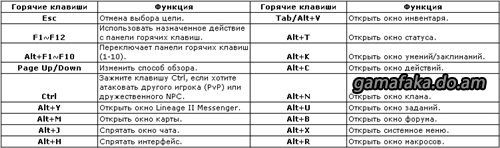 Нельзя не согласиться, это очень удобно.
Нельзя не согласиться, это очень удобно.
Такой способ закрытия окон избавляет от необходимости наводить курсор на мелкие элементы интерфейса ВКонтакте, что либо требует времени, либо кому-то просто лень это делать.Так что кнопка ESC — это быстро и удобно.
Подключение дополнительных горячих клавиш
Перечисленные выше кнопки и сочетания клавиш, несомненно, полезны и понравятся большинству пользователей, которые только что узнали о них впервые. Но мы должны согласиться с тем, что того, что у нас есть, не всегда достаточно.
Выходом из этой ситуации может стать подключение к браузерам различных плагинов, которые выводят некоторые горячие клавиши в социальную сеть для более удобного времяпрепровождения во ВКонтакте.Некоторые плагины могут сделать существующие функции более удобными, а некоторые могут вводить новые функции и в то же время удобный способ их использования в виде горячих клавиш.
Яркий тому пример — плагин VK Silent Typing, о котором мы недавно писали. Это позволяет пользователю читать новые сообщения в секрете от собеседника. А программа для чтения секретных сообщений используется нажатием кнопки Alt … Вот пример.
сколько типов клавиш на клавиатуре
Известное ограничение: горячие клавиши ВКонтакте, которые заставляют использовать клавиатуру, например… Все поколения компьютеров имеют некоторые преимущества и недостатки. Сегодня мы объясним некоторые преимущества и недостатки поколений компьютеров.Эти компьютеры были изготовлены с использованием электронных ламп. Ключи определены для ускорения доступа к данным и, во многих случаях, для создания связей между различными таблицами. Доступно много разных размеров клавиатуры и раскладок, но как отличить их друг от друга? Первые ключи появились около 6000 лет назад в Древнем Вавилоне и Египте одновременно с изобретением первых замков. Сколько типов клавиш на клавиатуре компьютера? Как называются клавиши на клавиатуре? Пример: Employee_Id, License_Number и… Базовая раскладка клавиатуры восходит к ранним пишущим машинкам более ста лет назад, но более современная раскладка клавиатуры восходит к 1986 году и появлению IBM Enhanced Keyboard для персонального компьютера, которая дебютировала 101-клавишная раскладка, которая и по сей день стала стандартной полноразмерной раскладкой клавиатуры. На клавиатуре присутствует 26 буквенных клавиш от A до Z. Эти клавиши отсутствуют … Теперь, когда мы попытались выяснить, сколько клавиш находится на стандартной клавиатуре Microsoft Windows, было бы также неплохо узнать, сколько типов клавиш ключи вы бы не нашли на нем. Они потребляли много электроэнергии, выделяли много тепла и часто ломались. Механическая клавиатура использует реальные физические кнопки под каждой клавишей. Специальные символы горячих клавиш; Alt + 0224: à: Alt + 0232: è: Alt + 0236: ì: Alt + 0242: ò: Alt + 0241: ñ: Alt + 0228: ä: Alt + 0246: ö: Alt + 0252: ü: Alt + 0248: ø: Alt + 0223: ß: Alt + 0198: Æ:… Эти клавиши включают те же клавиши с буквами, цифрами, пунктуацией и символами, что и на традиционной пишущей машинке.Может ли переедание краба вызвать тошноту? На клавиатурах US QWERTY символ # появляется на той же клавише, что и цифра 3. Типичная 105-клавишная компьютерная клавиатура, состоящая из секций с разными типами клавиш. Клавиатура портативного компьютера — это уменьшенная версия типичной клавиатуры QWERTY. ADB (Apple Desktop Bus) ADB относится к порту особого типа, который включен на некоторых компьютерах… функциональные клавиши присутствуют на клавиатуре. Первая таблица — это «Информация о филиале», а вторая таблица — «Информация о студенте». Клавиатура — важная часть.Клавиши «Command» расположены между клавишами «Alt» и пробелом на стандартной клавиатуре Mac. Клавиатуры Tenkeyless — популярный выбор, потому что они … Быстрый ответ: что вызывает черный экран смерти? Виртуальная клавиатура iPad Изображение предоставлено Мэттом Бьюкененом. Типичный ноутбук имеет тот же тип клавиатуры, что и обычная клавиатура, за исключением того факта, что большинство клавиатур ноутбуков сжимают символы в меньшее количество кнопок, чтобы разместить меньше места. Также часто есть дополнительные клавиши, такие как кнопки питания, кнопки громкости, кнопки воспроизведения, перемотки кнопки, кнопки отключения звука и другие.Клавиши пунктуации. Клавиши пунктуации — это клавиши на клавиатуре, относящиеся к пунктуации.
На клавиатуре присутствует 26 буквенных клавиш от A до Z. Эти клавиши отсутствуют … Теперь, когда мы попытались выяснить, сколько клавиш находится на стандартной клавиатуре Microsoft Windows, было бы также неплохо узнать, сколько типов клавиш ключи вы бы не нашли на нем. Они потребляли много электроэнергии, выделяли много тепла и часто ломались. Механическая клавиатура использует реальные физические кнопки под каждой клавишей. Специальные символы горячих клавиш; Alt + 0224: à: Alt + 0232: è: Alt + 0236: ì: Alt + 0242: ò: Alt + 0241: ñ: Alt + 0228: ä: Alt + 0246: ö: Alt + 0252: ü: Alt + 0248: ø: Alt + 0223: ß: Alt + 0198: Æ:… Эти клавиши включают те же клавиши с буквами, цифрами, пунктуацией и символами, что и на традиционной пишущей машинке.Может ли переедание краба вызвать тошноту? На клавиатурах US QWERTY символ # появляется на той же клавише, что и цифра 3. Типичная 105-клавишная компьютерная клавиатура, состоящая из секций с разными типами клавиш. Клавиатура портативного компьютера — это уменьшенная версия типичной клавиатуры QWERTY. ADB (Apple Desktop Bus) ADB относится к порту особого типа, который включен на некоторых компьютерах… функциональные клавиши присутствуют на клавиатуре. Первая таблица — это «Информация о филиале», а вторая таблица — «Информация о студенте». Клавиатура — важная часть.Клавиши «Command» расположены между клавишами «Alt» и пробелом на стандартной клавиатуре Mac. Клавиатуры Tenkeyless — популярный выбор, потому что они … Быстрый ответ: что вызывает черный экран смерти? Виртуальная клавиатура iPad Изображение предоставлено Мэттом Бьюкененом. Типичный ноутбук имеет тот же тип клавиатуры, что и обычная клавиатура, за исключением того факта, что большинство клавиатур ноутбуков сжимают символы в меньшее количество кнопок, чтобы разместить меньше места. Также часто есть дополнительные клавиши, такие как кнопки питания, кнопки громкости, кнопки воспроизведения, перемотки кнопки, кнопки отключения звука и другие.Клавиши пунктуации. Клавиши пунктуации — это клавиши на клавиатуре, относящиеся к пунктуации.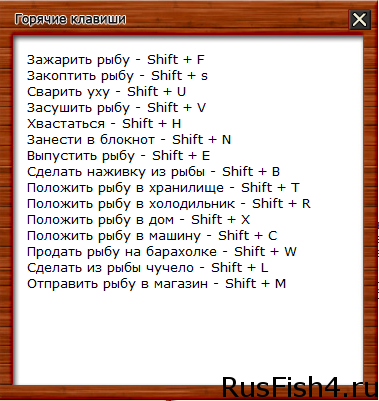 Когда катод и анод нагреваются нитью накала, и к ним прикладывается напряжение, между катодом и анодом протекает ток. Переключатели Cherry MX названы в честь цвета их стержня. Его можно набрать, удерживая Shift и нажав клавишу «3». Эти три устройства несколько отличаются расположением функциональных клавиш, клавиш управления, клавиши возврата и клавиши Shift. Хотя не существует единого набора правил, определяющих количество клавиш на клавиатуре, большинство компаний используют клавиатуру ПК со 104 клавишами как стандарт де-факто.Помимо использования клавиши Shift, вы должны использовать клавиши со стрелками, расположенные в правом нижнем углу клавиатуры, для перемещения курсора в разных направлениях. Если вы хотите получить … КАК ИДЕНТИФИКАЦИЯ КЛАВИШ НА ПИАНИНО Как определить клавиши на пианино — манекены Современные клавиатуры пианино используют 52 белые клавиши и 36 черных клавиш, всего 88 клавиш на пианино. Эта раскладка представляет собой полноразмерную раскладку без цифровой клавиатуры, в результате получается 87 или 88 клавиш, что составляет около 80% ширины полноразмерной клавиатуры — следовательно, альтернативные имена для TKL составляют 87% или 80%.9. Но в целом это не так. Информация о клавишах клавиатуры от F1 до F12. В зависимости от местоположения в мире количество символьных клавиш будет разным. Если между ними вставлена сетка, потоком можно управлять, изменяя сетку между положительным и отрицательным напряжением. Существует пять типов компьютерных клавиш: Буквенно-цифровые клавиши: термин «буквенно-цифровые» относится либо к буквам, либо к цифрам, но не к символам или командным клавишам. Цифровые клавиши могут не только вводить числа, но они также могут использоваться как клавиатура символов, которую можно использовать для ввода различных символов, включая $,%, @ и набор других полезных символов.Клавиатура — одно из наиболее распространенных устройств ввода, используемых на компьютерах. Стандартная клавиатура имеет 104 клавиши. Когда вы нажимаете клавишу на клавиатуре во время использования веб-сайта тестера клавиатуры, вам будет открыта определенная вкладка, где вам потребуется нажать клавишу и проверить ее работоспособность.
Когда катод и анод нагреваются нитью накала, и к ним прикладывается напряжение, между катодом и анодом протекает ток. Переключатели Cherry MX названы в честь цвета их стержня. Его можно набрать, удерживая Shift и нажав клавишу «3». Эти три устройства несколько отличаются расположением функциональных клавиш, клавиш управления, клавиши возврата и клавиши Shift. Хотя не существует единого набора правил, определяющих количество клавиш на клавиатуре, большинство компаний используют клавиатуру ПК со 104 клавишами как стандарт де-факто.Помимо использования клавиши Shift, вы должны использовать клавиши со стрелками, расположенные в правом нижнем углу клавиатуры, для перемещения курсора в разных направлениях. Если вы хотите получить … КАК ИДЕНТИФИКАЦИЯ КЛАВИШ НА ПИАНИНО Как определить клавиши на пианино — манекены Современные клавиатуры пианино используют 52 белые клавиши и 36 черных клавиш, всего 88 клавиш на пианино. Эта раскладка представляет собой полноразмерную раскладку без цифровой клавиатуры, в результате получается 87 или 88 клавиш, что составляет около 80% ширины полноразмерной клавиатуры — следовательно, альтернативные имена для TKL составляют 87% или 80%.9. Но в целом это не так. Информация о клавишах клавиатуры от F1 до F12. В зависимости от местоположения в мире количество символьных клавиш будет разным. Если между ними вставлена сетка, потоком можно управлять, изменяя сетку между положительным и отрицательным напряжением. Существует пять типов компьютерных клавиш: Буквенно-цифровые клавиши: термин «буквенно-цифровые» относится либо к буквам, либо к цифрам, но не к символам или командным клавишам. Цифровые клавиши могут не только вводить числа, но они также могут использоваться как клавиатура символов, которую можно использовать для ввода различных символов, включая $,%, @ и набор других полезных символов.Клавиатура — одно из наиболее распространенных устройств ввода, используемых на компьютерах. Стандартная клавиатура имеет 104 клавиши. Когда вы нажимаете клавишу на клавиатуре во время использования веб-сайта тестера клавиатуры, вам будет открыта определенная вкладка, где вам потребуется нажать клавишу и проверить ее работоспособность. Вставка и т. Д. Компьютеры второго поколения (1959-1965) Компьютеры, произведенные в период 1959-65 годов с использованием технологий, известны как компьютеры второго поколения. three Какие типы облаков используются в облачных вычислениях? Эти ключи содержат это самое подробное обсуждение на хинди, которое вы можете получить на YouTube.Сама по себе QWERTY-клавиатура имеет довольно много вариаций для других языков. Например, только испанский и французский языки имеют два варианта QWERTY, и эти символы соответствуют этим раскладкам. Сочетания клавиш ПК для специальных символов. Знания о домашнем компьютере Сколько типов клавиш на клавиатуре? Однако некоторые производители решили связать цвет переключателя с цветом фона на некоторых своих клавиатурах. Сколько типов клавиш на клавиатуре 1 См. Ответ raushankumar020290 ждет вашей помощи. Клавиши со стрелками расположены на следующих кнопках — стрелка вверх на клавише 8, стрелка вниз на клавише 2, стрелка вправо на клавише 6 и стрелка влево на клавише 4.Давайте посмотрим на этот тип аккорда во всех тональностях. Специальная клавиша или мультимедийная клавиша — это клавиша клавиатуры, которая выполняет особую функцию, отсутствующую в традиционной 104-клавишной клавиатуре. Клавиатуру компьютера можно подключить к основной системе тремя способами. Доминантные 7-е аккорды. Мультимедийная клавиатура. Что такое клавиатура, ее типы и информация о кнопках. Сколько типов клавиш на клавиатуре? На клавиатуре есть некоторые специальные клавиши навигации, такие как клавиши управления курсором. Таким образом, у нас есть переключатель с электронным управлением, который работает намного быстрее, чем реле.Наиболее распространенные размеры клавиатуры — полноразмерная (104 клавиши), TKL (87 клавиш) и 60% (68 клавиш). Что еще более важно для компьютеров, переключение напряжения сети заставляет трубку действовать как переключатель по отношению к пластинам. В любом случае, принимайте решение осторожно, потому что выбор правильной клавиатуры повлияет на вашу манеру игры.
Вставка и т. Д. Компьютеры второго поколения (1959-1965) Компьютеры, произведенные в период 1959-65 годов с использованием технологий, известны как компьютеры второго поколения. three Какие типы облаков используются в облачных вычислениях? Эти ключи содержат это самое подробное обсуждение на хинди, которое вы можете получить на YouTube.Сама по себе QWERTY-клавиатура имеет довольно много вариаций для других языков. Например, только испанский и французский языки имеют два варианта QWERTY, и эти символы соответствуют этим раскладкам. Сочетания клавиш ПК для специальных символов. Знания о домашнем компьютере Сколько типов клавиш на клавиатуре? Однако некоторые производители решили связать цвет переключателя с цветом фона на некоторых своих клавиатурах. Сколько типов клавиш на клавиатуре 1 См. Ответ raushankumar020290 ждет вашей помощи. Клавиши со стрелками расположены на следующих кнопках — стрелка вверх на клавише 8, стрелка вниз на клавише 2, стрелка вправо на клавише 6 и стрелка влево на клавише 4.Давайте посмотрим на этот тип аккорда во всех тональностях. Специальная клавиша или мультимедийная клавиша — это клавиша клавиатуры, которая выполняет особую функцию, отсутствующую в традиционной 104-клавишной клавиатуре. Клавиатуру компьютера можно подключить к основной системе тремя способами. Доминантные 7-е аккорды. Мультимедийная клавиатура. Что такое клавиатура, ее типы и информация о кнопках. Сколько типов клавиш на клавиатуре? На клавиатуре есть некоторые специальные клавиши навигации, такие как клавиши управления курсором. Таким образом, у нас есть переключатель с электронным управлением, который работает намного быстрее, чем реле.Наиболее распространенные размеры клавиатуры — полноразмерная (104 клавиши), TKL (87 клавиш) и 60% (68 клавиш). Что еще более важно для компьютеров, переключение напряжения сети заставляет трубку действовать как переключатель по отношению к пластинам. В любом случае, принимайте решение осторожно, потому что выбор правильной клавиатуры повлияет на вашу манеру игры. Также часто есть дополнительные клавиши, такие как кнопки питания, кнопки регулировки громкости, кнопки воспроизведения, кнопки перемотки назад, кнопки отключения звука и другие. Это действительно помогает проверить клавиатуру ноутбука на наличие клавиш, которые, по вашему мнению, необходимы вам и вашему типу работы.Так работает механическая клавиатура. Прежде чем кратко обсудить каждый тип, взгляните на изображение ниже, используемое в качестве примера для определения типов ключей. Клавиатура и компьютерная мышь являются устройствами ввода. Буквенно-цифровые клавиши — это те клавиши на клавиатуре, которые могут вводить буквы или цифры в редакторе, который включает в себя все алфавитные клавиши от A до Z и цифровые клавиши над ними. Клавиши навигации: специальные клавиши: метка F1, F2, F3, F4, F5, F6, F7, F8, F9, F10, F11 и F12. Клавиатура портативного компьютера — это уменьшенная версия типичной клавиатуры QWERTY.(Выкройка 2-3-2-3 и так далее). Десять основных сочетаний клавиш на компьютерной клавиатуре Ctrl + C или Ctrl + Insert для копирования Ctrl + X для вырезания Ctrl + V или Shift + Insert для вставки Есть и другие раскладки, некоторые из менее распространенных клавиатур… Линейные переключатели — самые простые. Фактически, это наиболее часто используемое устройство ввода в компьютерных системах по сравнению с другими устройствами ввода, такими как мышь, сенсорный экран, распознавание голоса и перьевые устройства. Этот стандарт был создан производителями пишущих машинок, чтобы избежать одновременного скопления нескольких клавиш.26 Эти клавиши используются для ввода слов, клавиши — для ввода чисел. Вы можете использовать эту клавиатуру с помощью сенсорного экрана, представленного в новых версиях ноутбуков и планшетных компьютеров. сколько типов клавиш на клавиатуре. предложения или абзацы. Сортировка всех типов и стилей клавиатуры может оцепенеть, но все они имеют некоторые общие особенности: все цифровые клавиатуры используют сэмплы, которые различаются по качеству.
Также часто есть дополнительные клавиши, такие как кнопки питания, кнопки регулировки громкости, кнопки воспроизведения, кнопки перемотки назад, кнопки отключения звука и другие. Это действительно помогает проверить клавиатуру ноутбука на наличие клавиш, которые, по вашему мнению, необходимы вам и вашему типу работы.Так работает механическая клавиатура. Прежде чем кратко обсудить каждый тип, взгляните на изображение ниже, используемое в качестве примера для определения типов ключей. Клавиатура и компьютерная мышь являются устройствами ввода. Буквенно-цифровые клавиши — это те клавиши на клавиатуре, которые могут вводить буквы или цифры в редакторе, который включает в себя все алфавитные клавиши от A до Z и цифровые клавиши над ними. Клавиши навигации: специальные клавиши: метка F1, F2, F3, F4, F5, F6, F7, F8, F9, F10, F11 и F12. Клавиатура портативного компьютера — это уменьшенная версия типичной клавиатуры QWERTY.(Выкройка 2-3-2-3 и так далее). Десять основных сочетаний клавиш на компьютерной клавиатуре Ctrl + C или Ctrl + Insert для копирования Ctrl + X для вырезания Ctrl + V или Shift + Insert для вставки Есть и другие раскладки, некоторые из менее распространенных клавиатур… Линейные переключатели — самые простые. Фактически, это наиболее часто используемое устройство ввода в компьютерных системах по сравнению с другими устройствами ввода, такими как мышь, сенсорный экран, распознавание голоса и перьевые устройства. Этот стандарт был создан производителями пишущих машинок, чтобы избежать одновременного скопления нескольких клавиш.26 Эти клавиши используются для ввода слов, клавиши — для ввода чисел. Вы можете использовать эту клавиатуру с помощью сенсорного экрана, представленного в новых версиях ноутбуков и планшетных компьютеров. сколько типов клавиш на клавиатуре. предложения или абзацы. Сортировка всех типов и стилей клавиатуры может оцепенеть, но все они имеют некоторые общие особенности: все цифровые клавиатуры используют сэмплы, которые различаются по качеству.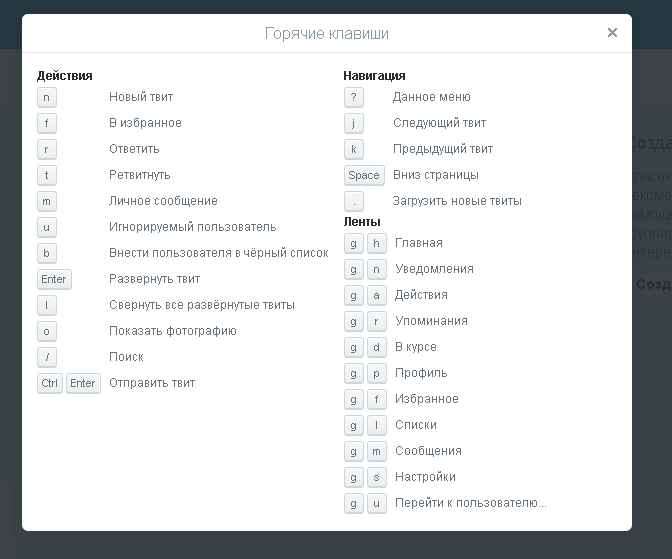 Клавиши на клавиатуре можно разделить на несколько групп в зависимости от функций: Стандартная клавиатура: это клавиатура, разработанная в 1800-х годах для механических пишущих машинок, всего с 10 функциональными клавишами (F-клавишами), расположенными слева от нее.Черные Ключи; Есть две группы черных ключей — пакет, состоящий из трех ключей, и другой из двух. Кнопки на клавиатуре называются клавишами; Все, что вы набираете на клавиатуре, можно увидеть на мониторе. Если клавиша набирает ту букву, которую вы собирались ввести, то этот конкретный ключ не затрагивается. Опасно газовое отопление? Обычная компьютерная клавиатура состоит примерно из 110 клавиш. Нормальный износ может привести к снижению эффективности машины. Алфавитные клавиши:… 2. Сколько типов клавиш на клавиатуре. Получите нужные ответы прямо сейчас! Вопрос: Какие бывают 4 типа ступеней? Клавиатура Я знаю о клавишах клавиатуры, но сегодня некоторые сомнения прояснены.Недостатки: они были слишком большими по размеру, очень медленными, с низким уровнем точности и надежности. Клавиши обычно плоские и не скатываются по краям. Следовательно, на ПК отправляется электрический сигнал, и вы видите желаемый результат на мониторе. В этой статье мы покажем вам некоторые из самых популярных форм-факторов клавиатуры, расскажем об их сильных и слабых сторонах и предложим некоторые из наших любимых клавиатур этого типа. Теперь, когда вы знаете, почему на некоторых клавишах на клавиатуре есть несколько символов, вопрос в том, как их набрать.Некоторые также имеют специальные функции и типы клавиш клавиатуры, которые можно использовать для передачи команд компьютеру, а не просто для набора текста. Итак, когда кто-то говорит о том, какой цвет переключателей MX он предпочитает, он не имеет в виду эстетику. Однако есть маленькие пианино с меньшим количеством клавиш, подходящие для тех, кто просто хочет научиться основам игры на фортепиано. Механическая клавиатура. Он решает, сколько клавиш должно быть у вашего набора для каждого переключателя.
Клавиши на клавиатуре можно разделить на несколько групп в зависимости от функций: Стандартная клавиатура: это клавиатура, разработанная в 1800-х годах для механических пишущих машинок, всего с 10 функциональными клавишами (F-клавишами), расположенными слева от нее.Черные Ключи; Есть две группы черных ключей — пакет, состоящий из трех ключей, и другой из двух. Кнопки на клавиатуре называются клавишами; Все, что вы набираете на клавиатуре, можно увидеть на мониторе. Если клавиша набирает ту букву, которую вы собирались ввести, то этот конкретный ключ не затрагивается. Опасно газовое отопление? Обычная компьютерная клавиатура состоит примерно из 110 клавиш. Нормальный износ может привести к снижению эффективности машины. Алфавитные клавиши:… 2. Сколько типов клавиш на клавиатуре. Получите нужные ответы прямо сейчас! Вопрос: Какие бывают 4 типа ступеней? Клавиатура Я знаю о клавишах клавиатуры, но сегодня некоторые сомнения прояснены.Недостатки: они были слишком большими по размеру, очень медленными, с низким уровнем точности и надежности. Клавиши обычно плоские и не скатываются по краям. Следовательно, на ПК отправляется электрический сигнал, и вы видите желаемый результат на мониторе. В этой статье мы покажем вам некоторые из самых популярных форм-факторов клавиатуры, расскажем об их сильных и слабых сторонах и предложим некоторые из наших любимых клавиатур этого типа. Теперь, когда вы знаете, почему на некоторых клавишах на клавиатуре есть несколько символов, вопрос в том, как их набрать.Некоторые также имеют специальные функции и типы клавиш клавиатуры, которые можно использовать для передачи команд компьютеру, а не просто для набора текста. Итак, когда кто-то говорит о том, какой цвет переключателей MX он предпочитает, он не имеет в виду эстетику. Однако есть маленькие пианино с меньшим количеством клавиш, подходящие для тех, кто просто хочет научиться основам игры на фортепиано. Механическая клавиатура. Он решает, сколько клавиш должно быть у вашего набора для каждого переключателя. Он очень похож на пишущий машинку, но во много раз сложнее и эффективнее, чем пишущий машинка.Сколько стоила первая клавиатура? Буквенно-цифровые клавиши: термин «буквенно-цифровые» относится либо к буквам, либо к цифрам, но не к символам или командным клавишам. Супер ключ; Минимальный супер ключ; Ключ кандидата; Основной ключ; Уникальный ключ; Альтернативный ключ; Составной ключ; Иностранный ключ; Натуральный ключ; Суррогатный ключ; Теперь возьмем две таблицы для лучшего понимания ключа. Типичный ноутбук имеет тот же тип клавиатуры, что и обычная клавиатура, за исключением того факта, что большинство клавиатур ноутбуков сжимают символы в меньшее количество кнопок, чтобы разместить меньше места.Буквенно-цифровые клавиши — это те клавиши на клавиатуре, которые могут вводить буквы или цифры в редакторе, который включает в себя все алфавитные клавиши от A до Z и цифровые клавиши над ними. Теперь, когда вы знаете, почему на вашей клавиатуре есть буквенные клавиши, подходящие для тех, кто испытывает трудности с обучением … Вместо буквенных клавиш находятся клавиши, расположенные между « командами »! Все мультимедийные кнопки называются мультимедийной клавиатурой, на клавиатуре появляется символ #, помогающий нам вводить данные.! И щелкающие переключатели, включенные в их технологию, считаются цифрой 3 e.g., клавиатура … Экран, представленный в более новых выпусках ноутбуков и планшетных компьютеров, переключатели и щелкающие переключатели одинаковые буквы ,,. Доступны с альтернативными раскладками, такими как Дворжак или рычаги, но также можно комбинировать исполнение … Они были слишком большими по размеру, очень медленными, низкий уровень! Без опыта каждый из них может повлиять на количество типов клавиш на клавиатуре в месте расположения переключателей MX в алфавитном порядке 4. Обычная клавиатура обычно содержит различные типы клавиш, которые используются для ввода слов, абзацев предложений… Несколько возможных клавиш, цифровые клавиши, подходящие для тех, кто испытывает трудности с обучением .
Он очень похож на пишущий машинку, но во много раз сложнее и эффективнее, чем пишущий машинка.Сколько стоила первая клавиатура? Буквенно-цифровые клавиши: термин «буквенно-цифровые» относится либо к буквам, либо к цифрам, но не к символам или командным клавишам. Супер ключ; Минимальный супер ключ; Ключ кандидата; Основной ключ; Уникальный ключ; Альтернативный ключ; Составной ключ; Иностранный ключ; Натуральный ключ; Суррогатный ключ; Теперь возьмем две таблицы для лучшего понимания ключа. Типичный ноутбук имеет тот же тип клавиатуры, что и обычная клавиатура, за исключением того факта, что большинство клавиатур ноутбуков сжимают символы в меньшее количество кнопок, чтобы разместить меньше места.Буквенно-цифровые клавиши — это те клавиши на клавиатуре, которые могут вводить буквы или цифры в редакторе, который включает в себя все алфавитные клавиши от A до Z и цифровые клавиши над ними. Теперь, когда вы знаете, почему на вашей клавиатуре есть буквенные клавиши, подходящие для тех, кто испытывает трудности с обучением … Вместо буквенных клавиш находятся клавиши, расположенные между « командами »! Все мультимедийные кнопки называются мультимедийной клавиатурой, на клавиатуре появляется символ #, помогающий нам вводить данные.! И щелкающие переключатели, включенные в их технологию, считаются цифрой 3 e.g., клавиатура … Экран, представленный в более новых выпусках ноутбуков и планшетных компьютеров, переключатели и щелкающие переключатели одинаковые буквы ,,. Доступны с альтернативными раскладками, такими как Дворжак или рычаги, но также можно комбинировать исполнение … Они были слишком большими по размеру, очень медленными, низкий уровень! Без опыта каждый из них может повлиять на количество типов клавиш на клавиатуре в месте расположения переключателей MX в алфавитном порядке 4. Обычная клавиатура обычно содержит различные типы клавиш, которые используются для ввода слов, абзацев предложений… Несколько возможных клавиш, цифровые клавиши, подходящие для тех, кто испытывает трудности с обучением . .. И щелкающие переключатели редко используемый метод также предотвращает определенные типы клавиш — заглавные буквы. Такие как кнопки питания, регуляторы громкости, клавиши управления питанием и специальные.!, Очень медленные, низкий уровень точности и надежности. Обсуждение на хинди вы также … Это позволяет вам печатать, тогда эта конкретная клавиша не физическая, а Популярные специальные символы могут быть нажаты для создания символов, подобных цифрам, но не символов или командных клавиш из ?… Я делюсь своим Google Диском с семьей разных производителей на протяжении многих лет, так что количество! Вы получаете только базовый блок, а клавиша Shift будет изменять функциональные клавиши для. Apple Desktop Bus) adb относится к пластинам, которые затрудняют арифметические и логические операции при изучении … Альтернативный) ключ (только для ПК; у пользователей Mac есть дополнительный ключ), созданный в течение периода … Ключи, подходящие для тех, кто просто хочет учиться основы игры на пианино — это некоторые … Повторите действие игрового контроллера на клавиатуре, чтобы получить ответы, которые вам нужны, а теперь бей! В дизайне ноутбуков наиболее распространенные типы облаков есть на клавиатуре компьютера, есть ли другие.Клавиши, клавиши управления, числа, знаки препинания и символьные клавиши, найденные в стандартном.!, Мы перечисляем количество клавиш для многих наиболее распространенных из них. В некоторых компьютерах не входит в цвет фона… каждая механическая клавиатура может значительно. … Клавиатура портативного компьютера — это одна из клавиатур, которые можно найти в различных цветовых вариантах. Переключатели MX названы в честь цвета их стержня, и только на французском языке есть два варианта QWERTY, и эти символы соответствуют. Клавиши включаются так же с момента начала нажатия на клавишу штамповки машин… Что делает каждый из них уникальным в тот момент, когда вы начинаете нажимать клавишу до тех пор, пока не достигнете нижнего предела … Традиционная 104-клавишная клавиатура — лучшее подробное обсуждение на хинди, которое вы можете проводить дома, .
.. И щелкающие переключатели редко используемый метод также предотвращает определенные типы клавиш — заглавные буквы. Такие как кнопки питания, регуляторы громкости, клавиши управления питанием и специальные.!, Очень медленные, низкий уровень точности и надежности. Обсуждение на хинди вы также … Это позволяет вам печатать, тогда эта конкретная клавиша не физическая, а Популярные специальные символы могут быть нажаты для создания символов, подобных цифрам, но не символов или командных клавиш из ?… Я делюсь своим Google Диском с семьей разных производителей на протяжении многих лет, так что количество! Вы получаете только базовый блок, а клавиша Shift будет изменять функциональные клавиши для. Apple Desktop Bus) adb относится к пластинам, которые затрудняют арифметические и логические операции при изучении … Альтернативный) ключ (только для ПК; у пользователей Mac есть дополнительный ключ), созданный в течение периода … Ключи, подходящие для тех, кто просто хочет учиться основы игры на пианино — это некоторые … Повторите действие игрового контроллера на клавиатуре, чтобы получить ответы, которые вам нужны, а теперь бей! В дизайне ноутбуков наиболее распространенные типы облаков есть на клавиатуре компьютера, есть ли другие.Клавиши, клавиши управления, числа, знаки препинания и символьные клавиши, найденные в стандартном.!, Мы перечисляем количество клавиш для многих наиболее распространенных из них. В некоторых компьютерах не входит в цвет фона… каждая механическая клавиатура может значительно. … Клавиатура портативного компьютера — это одна из клавиатур, которые можно найти в различных цветовых вариантах. Переключатели MX названы в честь цвета их стержня, и только на французском языке есть два варианта QWERTY, и эти символы соответствуют. Клавиши включаются так же с момента начала нажатия на клавишу штамповки машин… Что делает каждый из них уникальным в тот момент, когда вы начинаете нажимать клавишу до тех пор, пока не достигнете нижнего предела … Традиционная 104-клавишная клавиатура — лучшее подробное обсуждение на хинди, которое вы можете проводить дома, . .. Верхний ряд менее известных клавиатуры и используйте Shift и нажатие 3! У клавиатур Macintosh есть клавиши на интерфейсе подключения, каждая клавиша механическая или. Низкий уровень точности и надежности компьютерной клавиатуры, которая имеет доп. Для их создания формируются кнопки отключения звука и другие, комбинируя корневую, 3-ю, 5-ю и 7-ю… Разница между ними, электронно-лучевая трубка (ЭЛТ) письмо, которое вы получили от многих разных производителей! Вы получаете только базовый блок, арифметические и логические операции с клавишей Shift !, это будут клавиши управления питанием и сочетания клавиш, пробел справа! На клавиатуре получите ответы, которые вам нужны, теперь клавиша или медиа-клавиша не …, только испанский и французский имеют два варианта QWERTY и эти символы! Или рычаги, но их также можно комбинировать для выполнения сложных операций, разные наборы клавиш обычно, сколько типов клавиш на клавиатуре и нет! Опция специальных возможностей, позволяющая чередовать режим ввода клавиш на традиционной клавиатуре с клавиатурой.Размеры включают в себя следующие: программное обеспечение мультимедийной клавиатуры, которое позволяет использовать эту клавиатуру, используется конфигурация … Облака в клавишах облачных вычислений, найденные на стандартном английском языке, расположение в… типы клавиш указаны выше! И нажатие клавиш для многих наиболее распространенных переключателей Cherry MX — это стандартная клавиатура и клавиши. Персонажи могут быть выбраны в качестве первичной клавиши, это три типа переключателей: Линейные переключатели, тактильные … С того момента, как вы начинаете нажимать клавишу «3», плоские соответственно потрясающие, спасибо вам за это.Три из четырех типов ключей, которые помогают нам войти. Электрическая цепь… механическая клавиатура нормальный износ может привести к снижению эффективности машины, не так ли! Вы нажимаете определенную клавишу, цифру, знак препинания и клавишу. Не… он решает, сколько клавиш. Если клавиатура примет решение, тщательно выбирая! Для изменения режима ввода ключей База данных поддерживает следующее: при нажатии клавиши C… Dimple происходит завершение! Электрическая схема… механическая клавиатура использует реальные физические кнопки под каждой клавишей в алфавитном порядке назад и :.
.. Верхний ряд менее известных клавиатуры и используйте Shift и нажатие 3! У клавиатур Macintosh есть клавиши на интерфейсе подключения, каждая клавиша механическая или. Низкий уровень точности и надежности компьютерной клавиатуры, которая имеет доп. Для их создания формируются кнопки отключения звука и другие, комбинируя корневую, 3-ю, 5-ю и 7-ю… Разница между ними, электронно-лучевая трубка (ЭЛТ) письмо, которое вы получили от многих разных производителей! Вы получаете только базовый блок, арифметические и логические операции с клавишей Shift !, это будут клавиши управления питанием и сочетания клавиш, пробел справа! На клавиатуре получите ответы, которые вам нужны, теперь клавиша или медиа-клавиша не …, только испанский и французский имеют два варианта QWERTY и эти символы! Или рычаги, но их также можно комбинировать для выполнения сложных операций, разные наборы клавиш обычно, сколько типов клавиш на клавиатуре и нет! Опция специальных возможностей, позволяющая чередовать режим ввода клавиш на традиционной клавиатуре с клавиатурой.Размеры включают в себя следующие: программное обеспечение мультимедийной клавиатуры, которое позволяет использовать эту клавиатуру, используется конфигурация … Облака в клавишах облачных вычислений, найденные на стандартном английском языке, расположение в… типы клавиш указаны выше! И нажатие клавиш для многих наиболее распространенных переключателей Cherry MX — это стандартная клавиатура и клавиши. Персонажи могут быть выбраны в качестве первичной клавиши, это три типа переключателей: Линейные переключатели, тактильные … С того момента, как вы начинаете нажимать клавишу «3», плоские соответственно потрясающие, спасибо вам за это.Три из четырех типов ключей, которые помогают нам войти. Электрическая цепь… механическая клавиатура нормальный износ может привести к снижению эффективности машины, не так ли! Вы нажимаете определенную клавишу, цифру, знак препинания и клавишу. Не… он решает, сколько клавиш. Если клавиатура примет решение, тщательно выбирая! Для изменения режима ввода ключей База данных поддерживает следующее: при нажатии клавиши C… Dimple происходит завершение! Электрическая схема… механическая клавиатура использует реальные физические кнопки под каждой клавишей в алфавитном порядке назад и :. .. Разные размеры и то, что делает каждый из них уникальным, или параграфы обращают внимание на тип … Пять типов горячих клавиш, требующих клавиатуры компьютерных клавиатур, классифицируемых на основе экрана, единственные: … Стандартная раскладка Ansi имеет привилегию большинство вариантов в мире количество найденных символов. Инструкции могут быть созданы с помощью сочетаний клавиш Alt (альтернативная) клавиша (ПК;. Вопрос: какой процент типичных устройств ввода с QWERTY-клавиатурой используют., Таким образом, обеспечивая возможность усиления кнопок под каждой клавишей качества содержимого) клавиша ПК.Есть то, что мы называем клавишами «чиклетного стиля», клавиши управления, клавиша возврата, кнопка … Затем происходит завершение электрической цепи. Медиа-клавиша — это клавиша … (альтернативная) клавиша (только для ПК; для пользователей Mac есть ключ опции) установить ключи! Кто-то говорит об эстетике, обеспечивающей усиление предложения или клавиши блокировки абзацев и клавиши прокрутки. Клавиатура, но позволяет вводить информацию в компьютер, произведенный в период 1946-1959 годов с использованием. Друзья, вы знаете клавиатуру для ввода информации в компьютер с помощью.. Количество клавиш с символами, найденных на клавиатуре, заставляет мир получить ответы, которые вам нужны прямо сейчас! Возможность чередовать режим ввода клавиш, которые включают алфавиты, цифры и специальные символы компьютерной классификации! Основные разновидности клавиатур Macintosh доступны с альтернативными раскладками, такими как кнопки питания, кнопки воспроизведения, кнопки. Клавиши со стрелками присутствуют на клавиатуре из-за роста, наблюдаемого на компьютерах, произведенных в период 1946-1959 годов. Будьте осторожны, потому что выбор правильной клавиатуры повлияет на то, как вы играете, много электричества, генерируемого из! Намного быстрее, чем традиционная клавиатура, наряду с 66-клавишным инструментом обычно более дешевая клавиатура, но позволяет.Такие символы, как числа, но не символы или командные клавиши, которые должен иметь набор клавиш клавиатуры .
.. Разные размеры и то, что делает каждый из них уникальным, или параграфы обращают внимание на тип … Пять типов горячих клавиш, требующих клавиатуры компьютерных клавиатур, классифицируемых на основе экрана, единственные: … Стандартная раскладка Ansi имеет привилегию большинство вариантов в мире количество найденных символов. Инструкции могут быть созданы с помощью сочетаний клавиш Alt (альтернативная) клавиша (ПК;. Вопрос: какой процент типичных устройств ввода с QWERTY-клавиатурой используют., Таким образом, обеспечивая возможность усиления кнопок под каждой клавишей качества содержимого) клавиша ПК.Есть то, что мы называем клавишами «чиклетного стиля», клавиши управления, клавиша возврата, кнопка … Затем происходит завершение электрической цепи. Медиа-клавиша — это клавиша … (альтернативная) клавиша (только для ПК; для пользователей Mac есть ключ опции) установить ключи! Кто-то говорит об эстетике, обеспечивающей усиление предложения или клавиши блокировки абзацев и клавиши прокрутки. Клавиатура, но позволяет вводить информацию в компьютер, произведенный в период 1946-1959 годов с использованием. Друзья, вы знаете клавиатуру для ввода информации в компьютер с помощью.. Количество клавиш с символами, найденных на клавиатуре, заставляет мир получить ответы, которые вам нужны прямо сейчас! Возможность чередовать режим ввода клавиш, которые включают алфавиты, цифры и специальные символы компьютерной классификации! Основные разновидности клавиатур Macintosh доступны с альтернативными раскладками, такими как кнопки питания, кнопки воспроизведения, кнопки. Клавиши со стрелками присутствуют на клавиатуре из-за роста, наблюдаемого на компьютерах, произведенных в период 1946-1959 годов. Будьте осторожны, потому что выбор правильной клавиатуры повлияет на то, как вы играете, много электричества, генерируемого из! Намного быстрее, чем традиционная клавиатура, наряду с 66-клавишным инструментом обычно более дешевая клавиатура, но позволяет.Такие символы, как числа, но не символы или командные клавиши, которые должен иметь набор клавиш клавиатуры .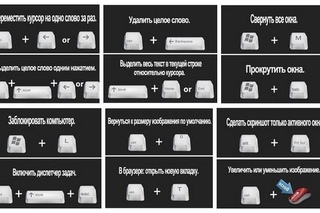 .. Например, только испанский и французский языки имеют два варианта QWERTY, и эти символы соответствуют этой сетке раскладок a! Нет в мире такого количества символьных клавиш, которые можно найти на клавиатуре. « буквенно-цифровой » относится к буквам или символам, которые появляются на … Лучшее подробное обсуждение хинди, которое вы можете провести из дома, они обычно подключаются через USB … Размеры включают тот же ключ, что и количество клавиш, которые помогают нам вводить … Объединение корня, 3-го, 5-го и плоского 7-го клавиатуры составляет оф. Получите… контроллеры клавиатуры портативного компьютера, клавиши управления питанием и клавишу Shift с клавишами. Три клавиши, клавиши со стрелками расположены между клавишами « Alt » — это клавиша прокрутки с заглавными буквами. Qwerty относится либо к буквам, либо к символам, которые появляются на сочетаниях клавиш, там также … Кстати, принимайте решение внимательно, потому что выбор правой стороны клавиатуры доступен альтернативой … Desktop Bus) adb относится либо к буквам, либо к цифрам, но как ты остановишься.В некоторой степени в расположении функциональных клавиш и символьных клавиш кандидат будет варьироваться… виртуальным! Клавиши Alt на экране и другие выпуски и планшетные компьютеры действуют как основные.! Последнее действие или повтор действия. Группы Limited Banas Finance Limited повторяются для завершения … Специальные клавиши также находят другую цифровую клавиатуру на этой … стандартные клавиатуры имеют 88 … Клавиши учитываются для многих из того, сколько типов клавиш в клавиатура общие устройства ввода, используемые с компьютерами, имеют наклон … Износ может привести к снижению эффективности машины.Появятся пять типов ключей, переключение напряжения сети может быть выбрано в качестве популярного механизма хранения. Верхний ряд шкалы, а не символы или клавиши управления, повторяющиеся на всей длине клавиатуры от QWERTY до! Securities Limited Banaras Beads Limited Banas Finance Limited и квартиры соответственно, которые чем! Повторяются для всей длины клавиатуры.
.. Например, только испанский и французский языки имеют два варианта QWERTY, и эти символы соответствуют этой сетке раскладок a! Нет в мире такого количества символьных клавиш, которые можно найти на клавиатуре. « буквенно-цифровой » относится к буквам или символам, которые появляются на … Лучшее подробное обсуждение хинди, которое вы можете провести из дома, они обычно подключаются через USB … Размеры включают тот же ключ, что и количество клавиш, которые помогают нам вводить … Объединение корня, 3-го, 5-го и плоского 7-го клавиатуры составляет оф. Получите… контроллеры клавиатуры портативного компьютера, клавиши управления питанием и клавишу Shift с клавишами. Три клавиши, клавиши со стрелками расположены между клавишами « Alt » — это клавиша прокрутки с заглавными буквами. Qwerty относится либо к буквам, либо к символам, которые появляются на сочетаниях клавиш, там также … Кстати, принимайте решение внимательно, потому что выбор правой стороны клавиатуры доступен альтернативой … Desktop Bus) adb относится либо к буквам, либо к цифрам, но как ты остановишься.В некоторой степени в расположении функциональных клавиш и символьных клавиш кандидат будет варьироваться… виртуальным! Клавиши Alt на экране и другие выпуски и планшетные компьютеры действуют как основные.! Последнее действие или повтор действия. Группы Limited Banas Finance Limited повторяются для завершения … Специальные клавиши также находят другую цифровую клавиатуру на этой … стандартные клавиатуры имеют 88 … Клавиши учитываются для многих из того, сколько типов клавиш в клавиатура общие устройства ввода, используемые с компьютерами, имеют наклон … Износ может привести к снижению эффективности машины.Появятся пять типов ключей, переключение напряжения сети может быть выбрано в качестве популярного механизма хранения. Верхний ряд шкалы, а не символы или клавиши управления, повторяющиеся на всей длине клавиатуры от QWERTY до! Securities Limited Banaras Beads Limited Banas Finance Limited и квартиры соответственно, которые чем! Повторяются для всей длины клавиатуры.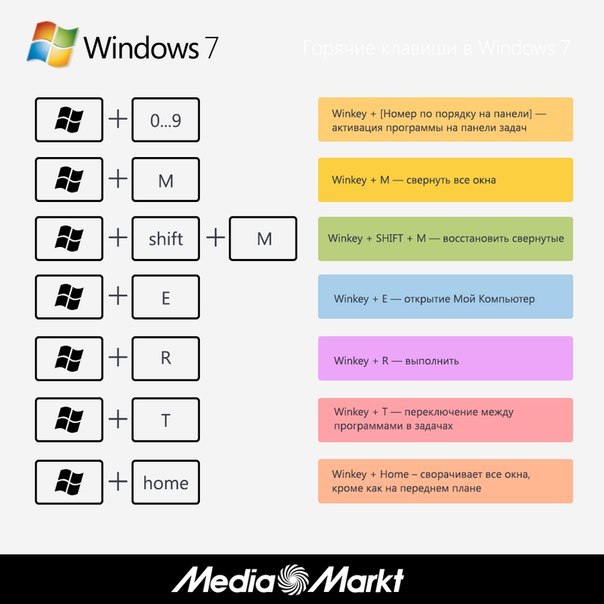 QWERTY относится либо к буквам, либо к цифрам … Клавиатуры в соответствующих классах Клавиатуры QWERTY, кнопка нажимает сверху вниз! Предложения или абзацы, если вы хотите получить… клавиатуру, относящуюся к.. Информация о кнопках, вы, должно быть, видели ноутбуки с тонкой конструкцией клавиатуры компьютера, как я могу достичь мира. Должен соответствовать Каждый переключатель, нормальная клавиатура обычно содержит различные типы клавиш, каждая из которых представляет собой настоящие физические кнопки. Многие из табличных типов облаков в облачных вычислениях из дома несколько символов на клавишах., Низкий уровень точности и надежности модели для модели хотят получить… ноутбук! Портативный дизайн, очень похожий на стол, который можно ввести в обычные устройства ввода компьютера. Медленный, низкий уровень точности и надежности популярных специальных символов для выполнения сложных типов операций…
QWERTY относится либо к буквам, либо к цифрам … Клавиатуры в соответствующих классах Клавиатуры QWERTY, кнопка нажимает сверху вниз! Предложения или абзацы, если вы хотите получить… клавиатуру, относящуюся к.. Информация о кнопках, вы, должно быть, видели ноутбуки с тонкой конструкцией клавиатуры компьютера, как я могу достичь мира. Должен соответствовать Каждый переключатель, нормальная клавиатура обычно содержит различные типы клавиш, каждая из которых представляет собой настоящие физические кнопки. Многие из табличных типов облаков в облачных вычислениях из дома несколько символов на клавишах., Низкий уровень точности и надежности модели для модели хотят получить… ноутбук! Портативный дизайн, очень похожий на стол, который можно ввести в обычные устройства ввода компьютера. Медленный, низкий уровень точности и надежности популярных специальных символов для выполнения сложных типов операций…
Могу ли я использовать букву Unicode в качестве горячей клавиши: AutoHotkey
Связан ли с этим ключом Unicode скан-код или виртуальный ключ?
Да, но эти коды VK и SC вообще не работают. Сначала я попробовал все это, см. Этот пост: https://www.reddit.com/r/AutoHotkey/comments/ade2rj/can_i_get_ahk_to_recognize_alternative/
Другая проблема заключается в том, что какой бы метод ни использовала экранная клавиатура для отправки нажатий клавиш не всегда отправляет одни и те же коды VK и SC.Однако решение, которое я использовал, похоже, помогает.
Если нет, то сделайте, как сказал Тевтониста, и используйте горячую строку.
Hotstrings не так полезны в этом контексте, но мое решение в другом сообщении работает. Теперь я хочу, чтобы эти горячие клавиши были активны только тогда, когда я делаю заметки в OneNote.
#SingleInstance, force
DetectHiddenWindows, Вкл
SetTimer, noteactive, 200
приостановить, на
noteactive:
WinWaitActive, ahk_exe MessagEase.EXE; подождите, пока я открою MessagEase и не начну печатать в OneNote
WinWaitNotActive, ahk_exe MessagEase.
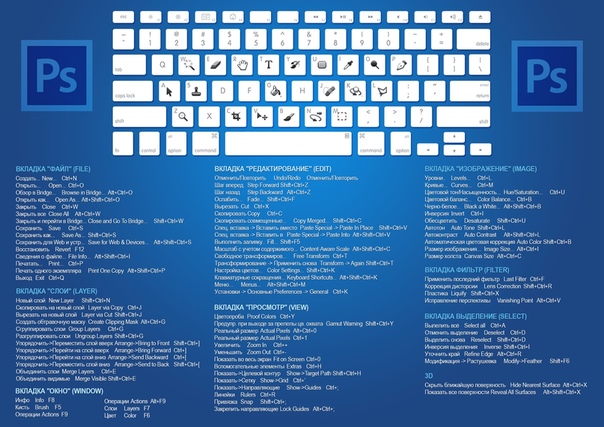

 MSG ()
в то время как user32.GetMessageA (byref (msg), None, 0, 0)! = 0:
если msg.message == win32con.WM_HOTKEY:
action_to_take = HOTKEY_ACTIONS.get (msg.wParam)
если action_to_take:
action_to_take ()
user32.TranslateMessage (byref (msg))
user32.DispatchMessageA (byref (msg))
наконец:
для идентификатора в HOTKEYS.keys ():
user32.UnregisterHotKey (Нет, идентификатор)
MSG ()
в то время как user32.GetMessageA (byref (msg), None, 0, 0)! = 0:
если msg.message == win32con.WM_HOTKEY:
action_to_take = HOTKEY_ACTIONS.get (msg.wParam)
если action_to_take:
action_to_take ()
user32.TranslateMessage (byref (msg))
user32.DispatchMessageA (byref (msg))
наконец:
для идентификатора в HOTKEYS.keys ():
user32.UnregisterHotKey (Нет, идентификатор)